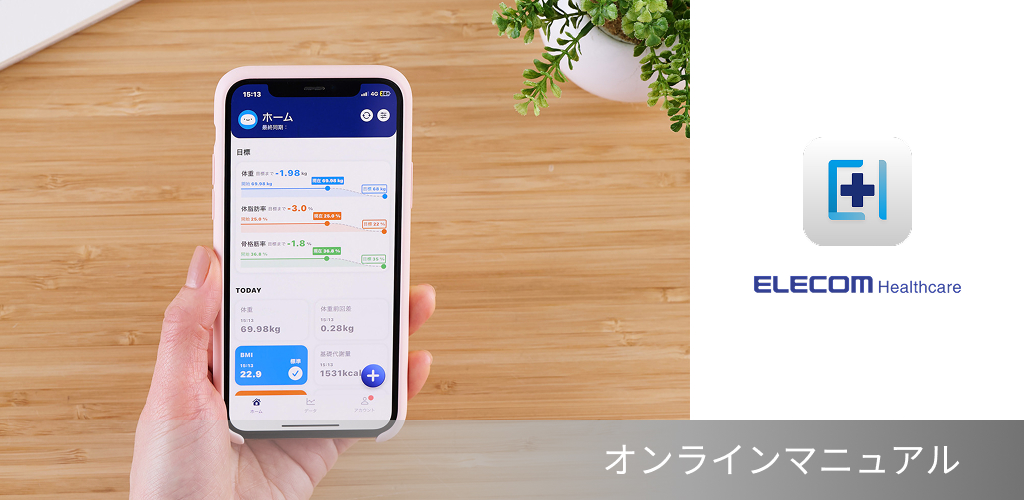
目次
-
概要
-
動作環境・注意事項
-
はじめに
-
各種デバイスの接続/利用方法
-
画面構成
-
ヘルスケア/ヘルスコネクトの利用
-
ECLEAR plus/ECLEARからのデータ移行
-
FAQ(困ったときには)
-
動画ギャラリー
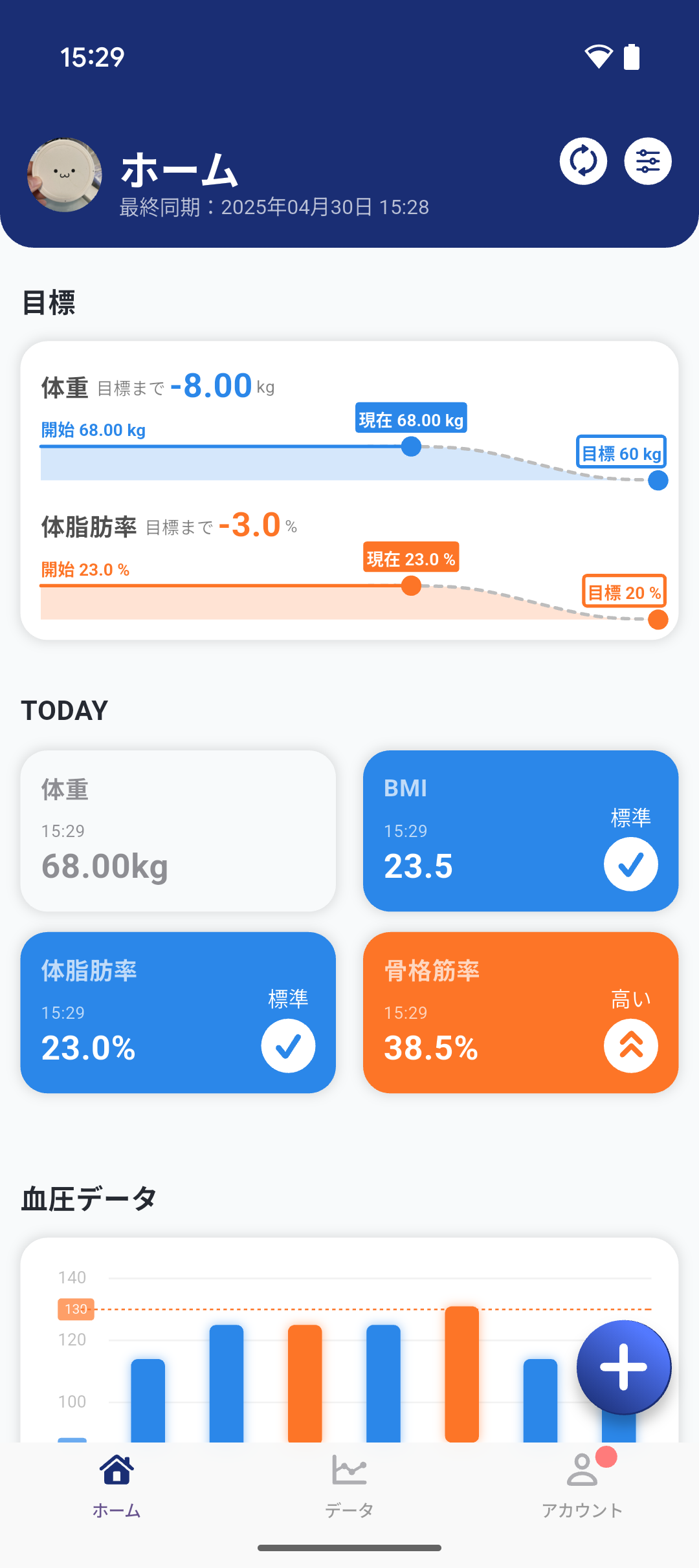
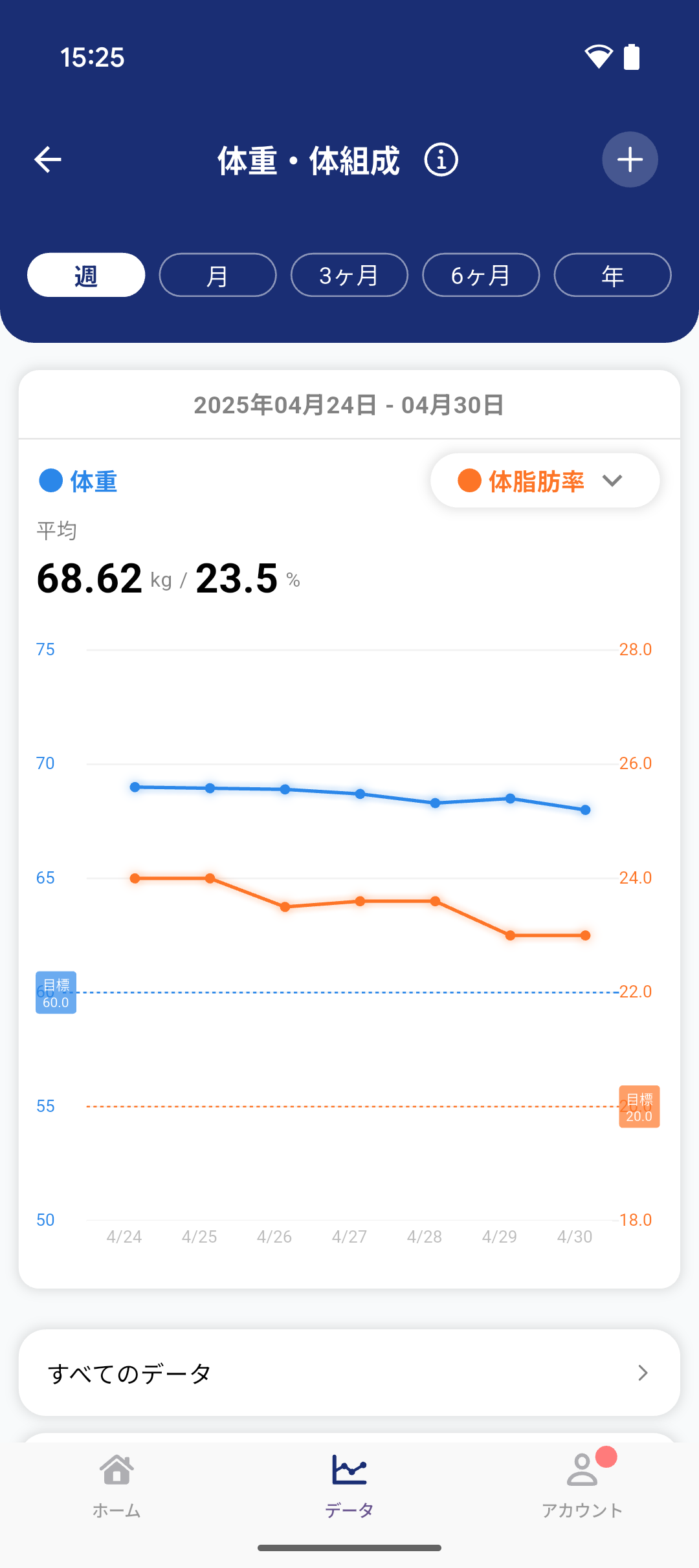
その日に歩いた内容や体重、血圧がグラフで可視化されるため、達成感・満足感を感じたり、自分に物足りなさを感じて励みにしたりと、 平凡だった毎日に刺激を与えるきっかけとなります。目標に対するその日の達成度も一目でわかるため、「あと少し」という気持ちが運動の後押しとなります。
さぁ、あなたも『ELECOM Healthcare』で生活習慣の見直しを始めてみませんか?
特徴
表示期間を選べる推移グラフ
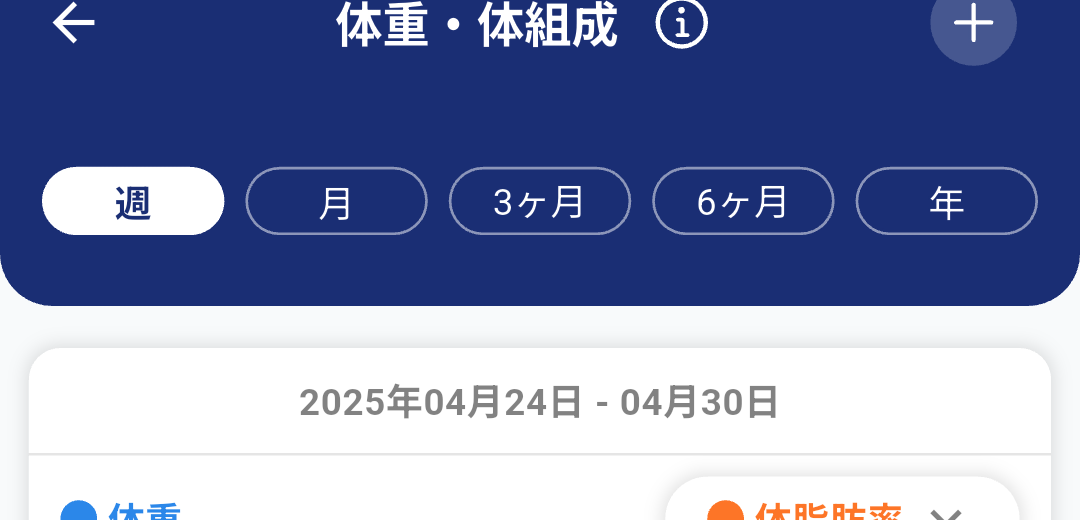
血圧・歩数・体重値は週・月・3ヶ月・6ヶ月・年の表示期間を選択してグラフを表示することができます。毎日の運動状況を把握することができます。(歩数は1日も選択可能)
体重グラフ
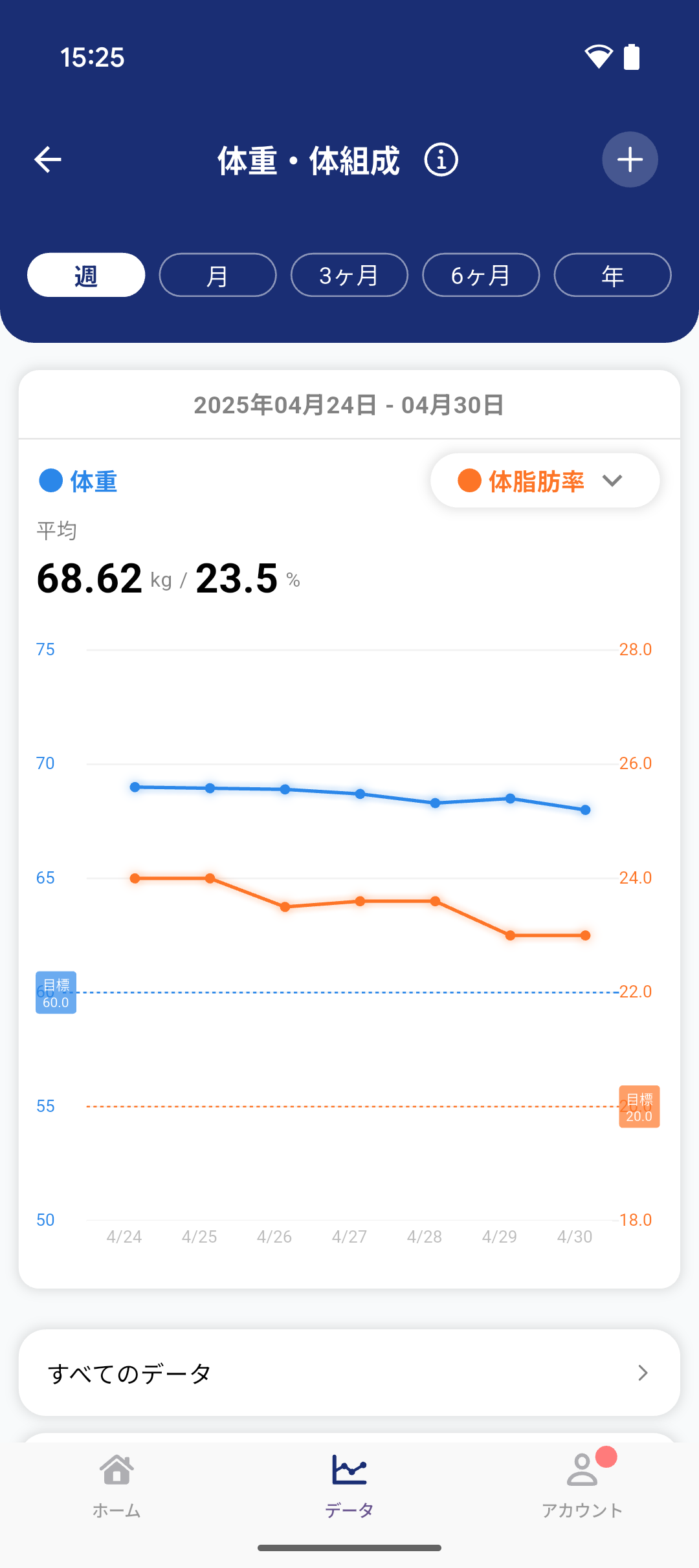
毎日の体重値をグラフで可視化。2軸目に体脂肪率もしくは骨格筋率を設定することができるため、2つの測定値を比較することができます。
血圧グラフ
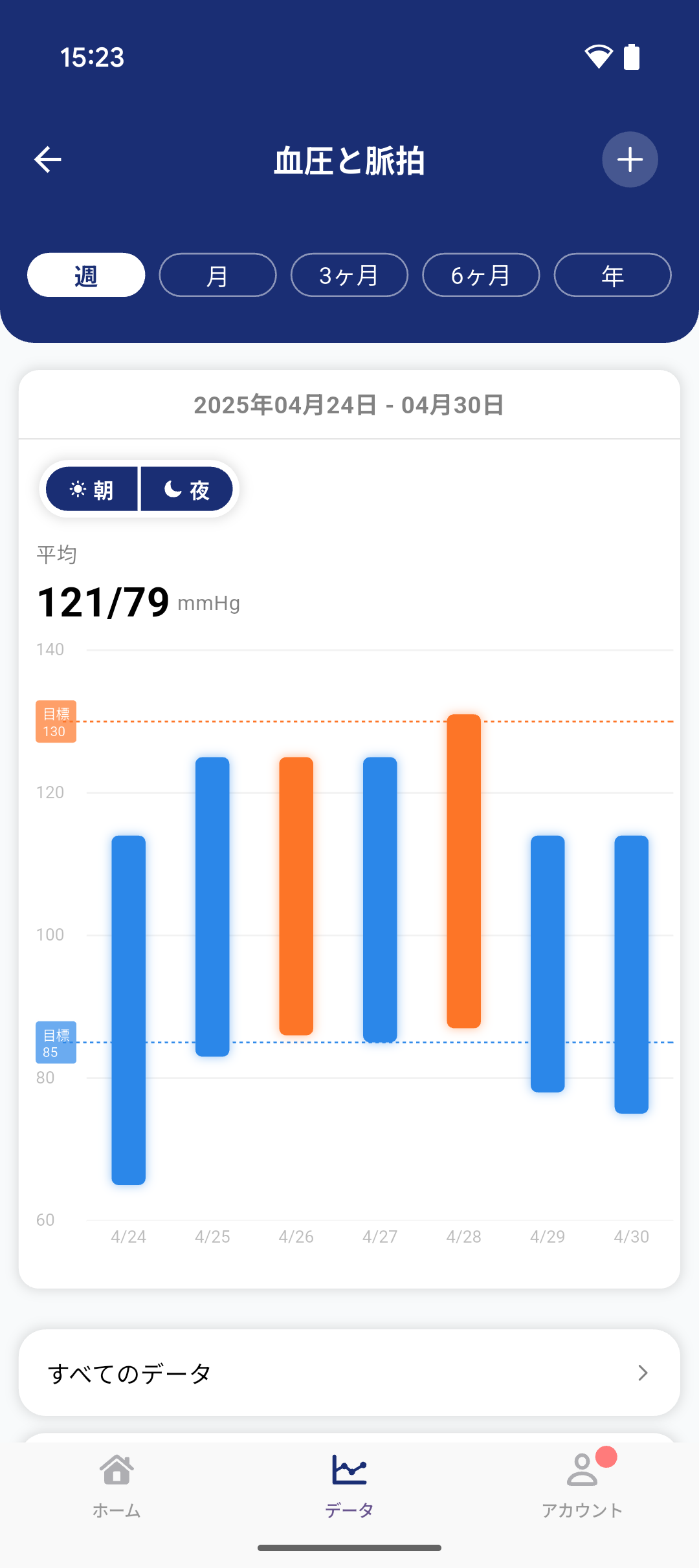
毎日の血圧の最高値・最低値をグラフで可視化。朝と晩の計測値を個別に表示し、健康管理に役立てることができます。
歩数グラフ
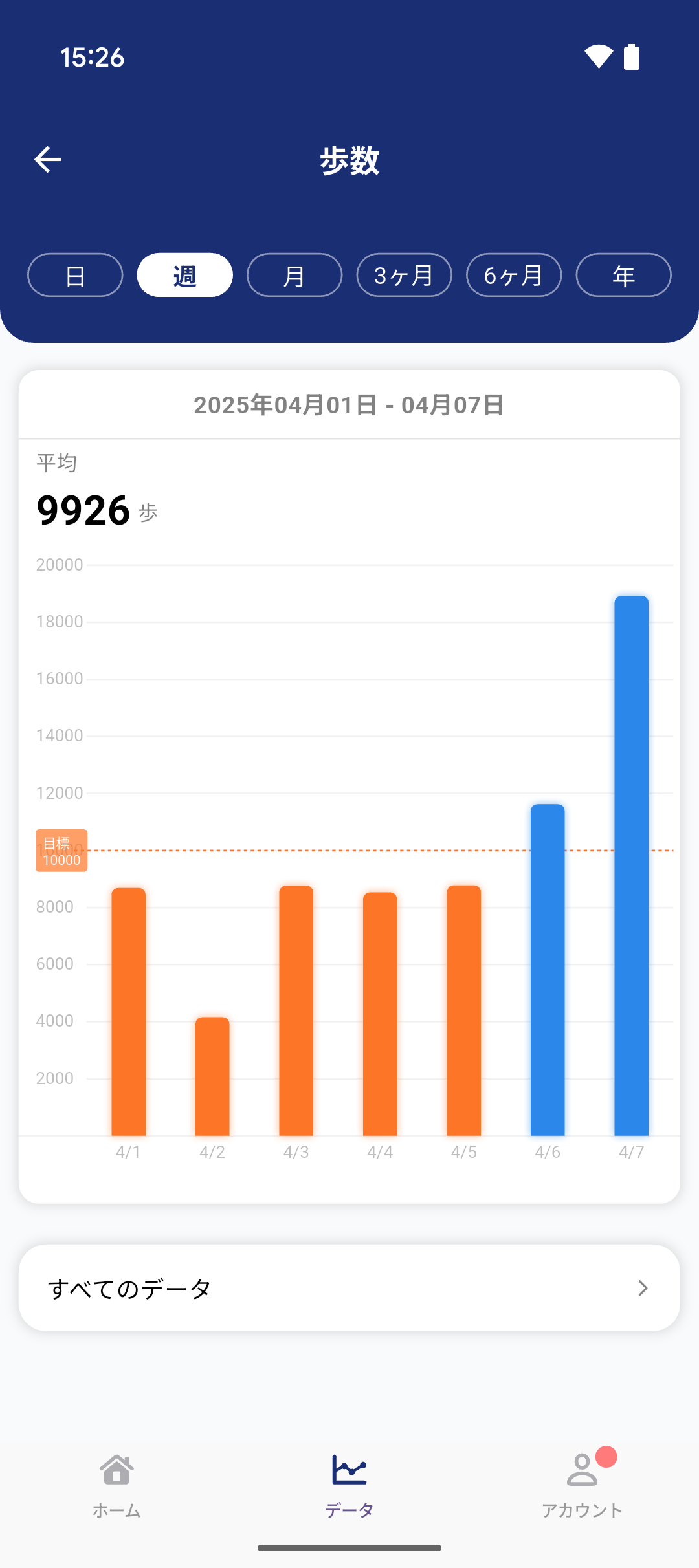
1日の歩行状況をグラフで可視化。どの時間帯に活発に動いているかが一目でわかります。
体重・体脂肪率の入力だけで骨量や基礎代謝量などを推定
筑波大学との共同研究を行い、MRIの測定データに基づく独自の解析により、生活習慣病と関係が深い「内臓脂肪レベル」や骨量、基礎代謝量等を推定することができます。血圧・体重のPDF出力
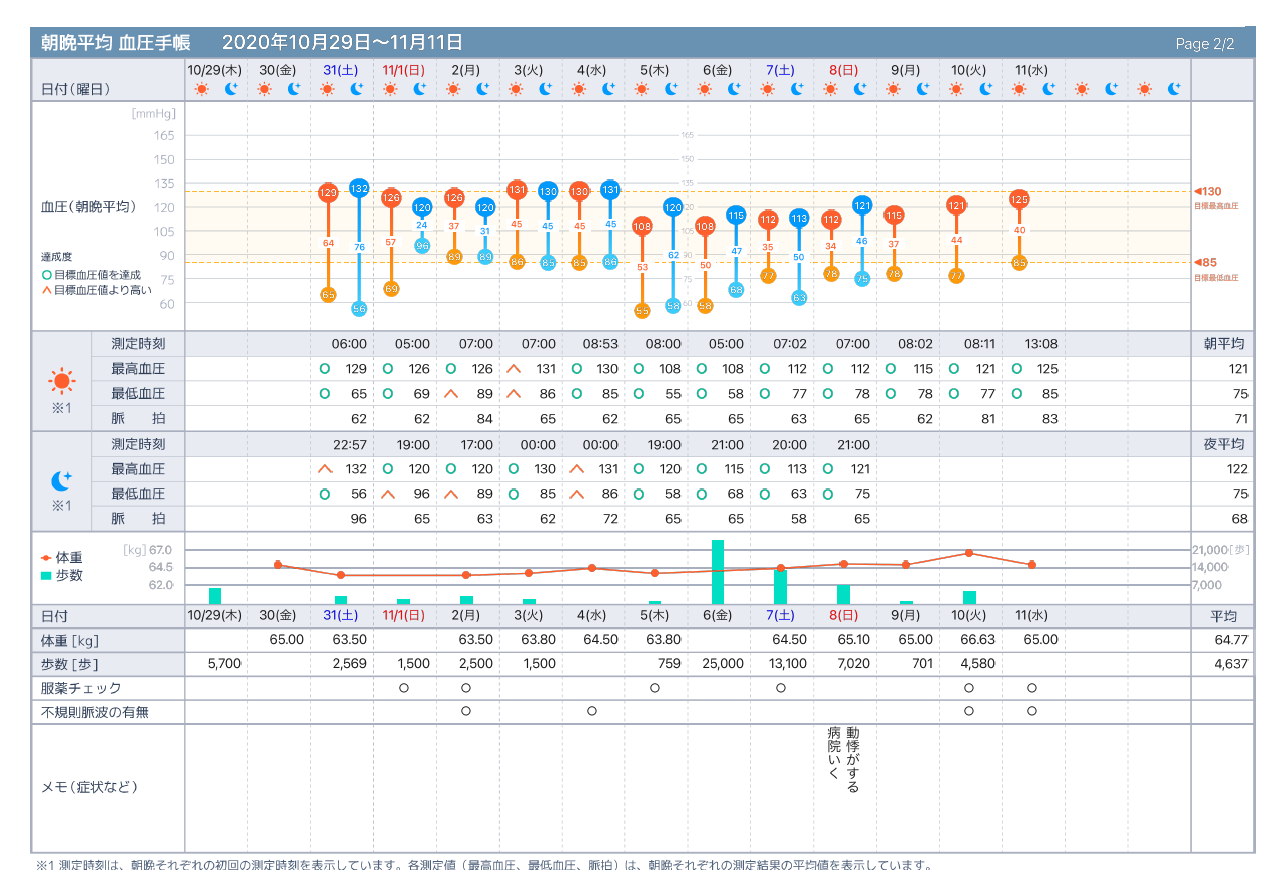
血圧、体重、歩数のデータをPDFに出力することができます。血圧、体重、歩数はグラフも記載されます。
サンプルPDF
血圧・体重のCSV出力
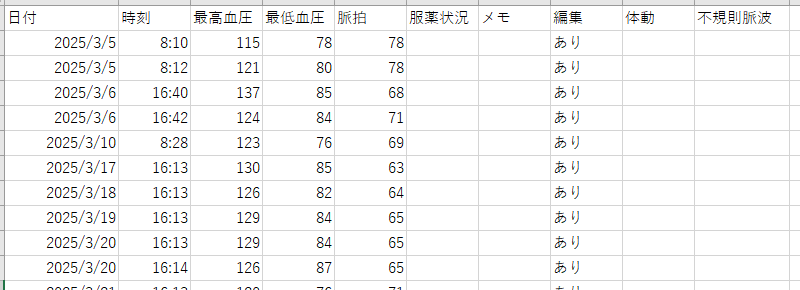
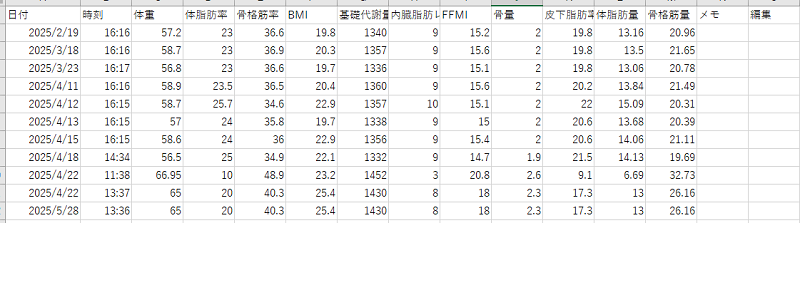
血圧、体重のデータ一覧をCSVに出力することができます。
サンプルCSV(体重) サンプルCSV(血圧)
目標設定
血圧・歩数・体重の目標設定が可能。体重については目標設定の開始日・目標日の設定と現在の数値との推移が可視化され、モチベーションの維持につながります。
動作環境
Android
Android 11 ~ 16Bluetooth 4.0/BLE機能を搭載するAndroid端末
iOS
iOS/iPadOS 16 ~ 18, 26※iPadでヘルスケアアプリ連携を利用するにはiPadOS17以上が必要です。
※iOS商標は、米国Ciscoのライセンスに基づき使用されています。
注意事項
・本アプリケーションでは、インターネット接続を行います。設定内容およびご契約内容によっては、パケット代が発生することがありますので、ご注意ください。
本アプリケーションを起動するには、端末のプログラムランチャー(アプリリスト)から「ELECOM Healthcare」のアイコンをタップします。
インストール直後、本アプリケーションを起動し、使用許諾・プライバシーポリシーの同意をお願いします。
同意後、ウィザード形式で初期設定・デバイス接続を行います。画面の指示に従って設定を行ってください。
ELECOM Healthcare Cloudへのログインが不要な場合は[あとで]を選択してください。
人アイコンをタップすることで写真を設定することができます。写真を選択するか、カメラで撮影した写真を設定することができます。
入力を完了したら、[次に進む]をタップします。
・歩数の取得(Fitアプリでの連携設定が別途必要)
・体重/体脂肪率/血圧/心拍値の書き出し
※ヘルスコネクトがインストールされていない場合はGoogle Playよりインストールしてください。
※歩数を取得するにはFitアプリのインストール、連携設定が必要です。
※iPadでヘルスケアを利用するにはiPadOS17以上が必要です。
引き続きデバイス設定を行うには[デバイス設定へ進む]を、デバイス設定が不要な場合は「ホーム画面へ」をタップしてください。
[Bluetooth機器利用時]
Bluetooth機器の検索・接続を行うには、
・Bluetoothが有効
・位置情報が有効
・位置情報へのアクセス許可
などが必要になります。画面の手順に従って必要設定を行ってください。
また、機種によっては接続IDの入力や、ユーザーの選択などが必要になります。機種毎の利用方法については、「各種デバイスの接続/利用方法」もご確認ください。
[カメラ対応機器利用時]
カメラで測定値を読み取る機器を利用する場合は、[カメラでの読み取りはこちら]をタップし、ご利用の機種を選択してください。
インストール直後、本アプリケーションを起動し、使用許諾・プライバシーポリシーの同意をお願いします。
同意後、ウィザード形式で初期設定・デバイス接続を行います。画面の指示に従って設定を行ってください。
1.同意画面
「同意してはじめる」をタップします。
2.ELECOM Healthcare Cloud設定
ELECOM Healthcare Cloudへのログインを行います。Healthcare Cloudアカウントをお持ちでない場合は、[ELECOM Healthcare
アカウントの新規登録]より新規登録を行っていただくか、Google/Appleのログインをご利用ください。ELECOM Healthcare Cloudへのログインが不要な場合は[あとで]を選択してください。
3.基本情報設定
あなたのプロフィールを設定します。各項目を入力・選択してください。人アイコンをタップすることで写真を設定することができます。写真を選択するか、カメラで撮影した写真を設定することができます。
入力を完了したら、[次に進む]をタップします。
4.ヘルスケア/ヘルスコネクトの利用
ヘルスコネクトもしくはヘルスケアと連携することで下記の機能が利用できます。・歩数の取得(Fitアプリでの連携設定が別途必要)
・体重/体脂肪率/血圧/心拍値の書き出し
※ヘルスコネクトがインストールされていない場合はGoogle Playよりインストールしてください。
※歩数を取得するにはFitアプリのインストール、連携設定が必要です。
※iPadでヘルスケアを利用するにはiPadOS17以上が必要です。
5.設定完了
これで本アプリをご利用になるための設定は完了しました。引き続きデバイス設定を行うには[デバイス設定へ進む]を、デバイス設定が不要な場合は「ホーム画面へ」をタップしてください。
6.機器登録
利用する機器の選択を行います。また、設定の必要な機器は設定に進みます。[Bluetooth機器利用時]
Bluetooth機器の検索・接続を行うには、
・Bluetoothが有効
・位置情報が有効
・位置情報へのアクセス許可
などが必要になります。画面の手順に従って必要設定を行ってください。
また、機種によっては接続IDの入力や、ユーザーの選択などが必要になります。機種毎の利用方法については、「各種デバイスの接続/利用方法」もご確認ください。
[カメラ対応機器利用時]
カメラで測定値を読み取る機器を利用する場合は、[カメラでの読み取りはこちら]をタップし、ご利用の機種を選択してください。
ご利用になる機器によって初期設定方法が異なります。ご利用の機器の設定手順に従って初期設定を行ってください。
端末によってはBluetoothデバイスの検出に制限がある場合があります。頻繁なデバイス検出は制限される可能性があるため、機器を検出できない場合は、30秒程度時間をおいて再度お試しください。
あわせてこちらもご確認ください。
あわせてこちらもご確認ください。
| 種類 | 製品型番 |
| Bluetooth/Wi-Fi 体組成計 | HCS-BTWFS01 / CAFSBTW01 / EFSBTW01 |
| Bluetooth 体組成計 | HCS-BTFS01 |
| Wi-Fi 体組成計/体重計 | HCS-WFS01 / HCS-WFS02 / HCS-WFS03 / HCS-WS01 |
| 自動読み取り対応血圧計 | HCM-AS02 / HCM-AS03BT / HCM-AS04 |
| Bluetooth 血圧計 | HCM-AS03BT |
| Bluetooth 血圧計 | HCM-AS01BT / HCM-WS01BT |
Bluetooth/Wi-Fi 体組成計 (HCS-BTWFS01/CAFSBTW01/EFSBTW01)

Bluetooth/Wi-Fi 体組成計をご利用いただくことで、測定した体重値・体脂肪率を本アプリで受信し管理することができます。
-
デバイスの検索
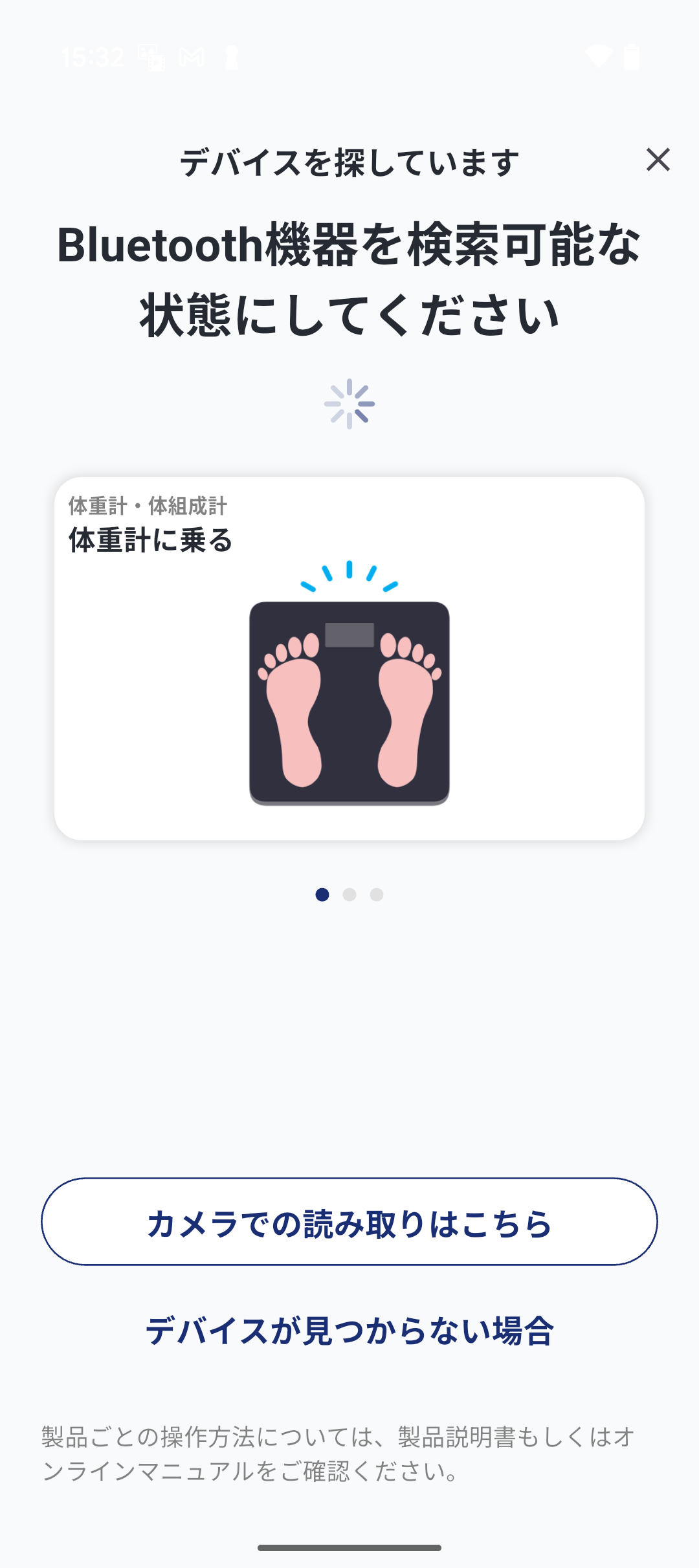 Bluetooth検索画面の状態で体組成計に乗ることで体組成計を検出することができます。
Bluetooth検索画面の状態で体組成計に乗ることで体組成計を検出することができます。 -
ELECOM Healthcare Cloudへのログイン
 Bluetooth/Wi-Fi 体組成計をご利用いただくには、ELECOM Healthcare Cloudの利用が必要になります。アカウント登録済の場合はログインを行ってください。アカウントをお持ちでない場合はアカウントの新規作成を行ってください。
Bluetooth/Wi-Fi 体組成計をご利用いただくには、ELECOM Healthcare Cloudの利用が必要になります。アカウント登録済の場合はログインを行ってください。アカウントをお持ちでない場合はアカウントの新規作成を行ってください。 -
Wi-Fiルーター接続設定
 Bluetooth/Wi-Fi 体組成計を接続するルーターのSSID/PWを設定します。SSIDはご利用のスマートフォンが接続しているものが自動的に表示されますので、PWのみ設定してください。
Bluetooth/Wi-Fi 体組成計を接続するルーターのSSID/PWを設定します。SSIDはご利用のスマートフォンが接続しているものが自動的に表示されますので、PWのみ設定してください。
異なるルーターをご利用になる場合には、スマートフォンのWi-Fi設定にてご利用のルーターに接続しなおしてください。・本製品はIEEE 802.11b/g/n (2.4GHz) のみ対応です。IEEE802.11aなどの5GHz帯のWi-Fiに接続している場合は、スマートフォンのWi-Fi設定から接続先を変更してください。
・ルーターのバンドステアリングの機能をOFFにしてご利用ください。
・各ルーター独自のセキュリティ規格には対応していない場合があります。
※ルーターの規格が分からない場合は、ご利用のWi-Fiルーターのメーカー様、またはご契約プロバイダ様へご確認ください。
-
測定
 体組成計に乗り、測定完了後、本アプリのホーム画面で同期を行うことで測定データを受信することができます。
体組成計に乗り、測定完了後、本アプリのホーム画面で同期を行うことで測定データを受信することができます。 -
本製品ご利用時の注意点
・前回の計測値からの体重差が設定値(初期値:±2kg)を越えている場合は、自動登録は行われません。[アカウント]-[デバイス管理]-[HCS-BTWFS01/CAFSBTW01/EFSBTW01]の[未登録データ]にて、該当する測定値を手動で登録してください。
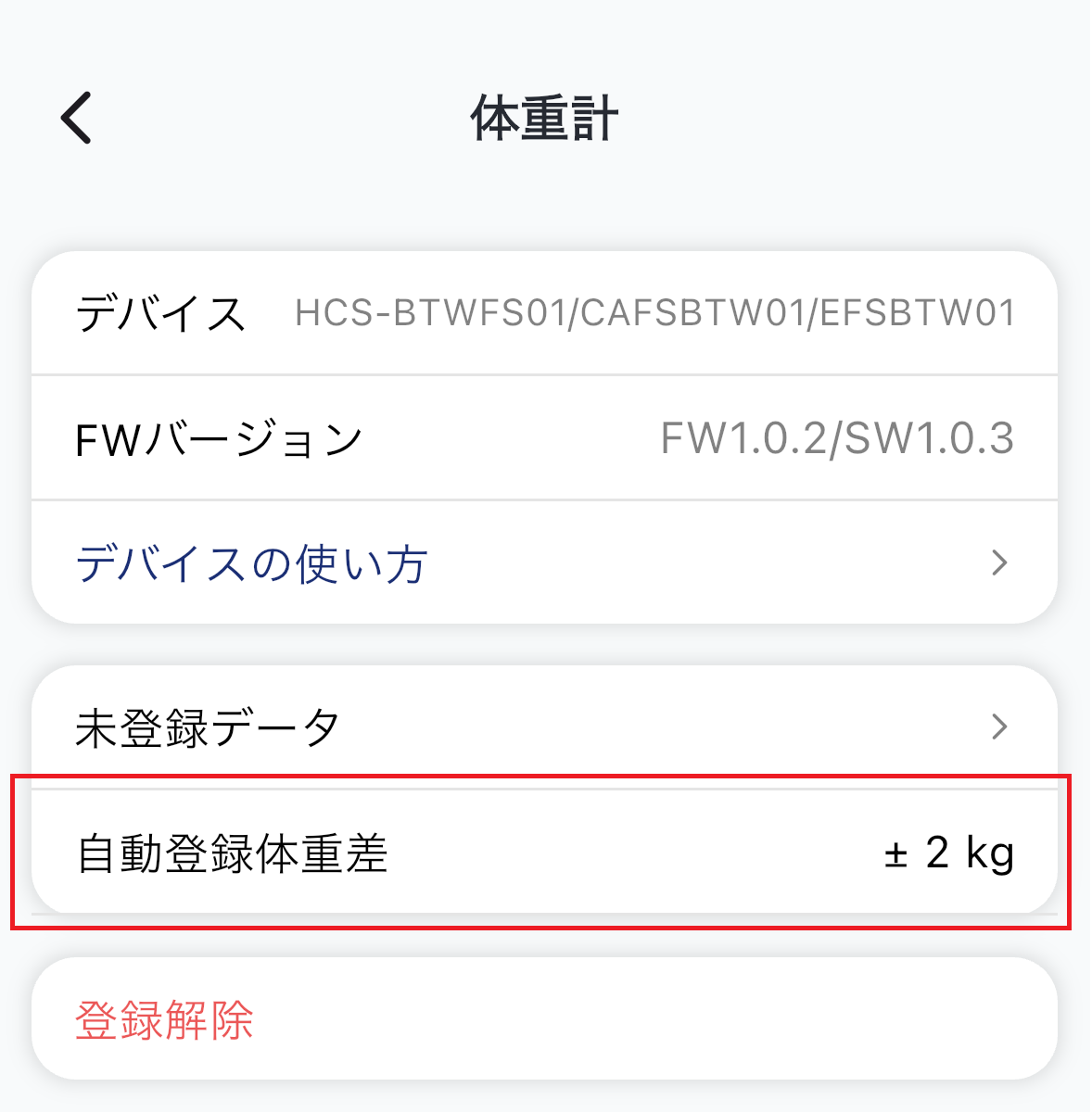
・「自動登録体重差」を変更することで、自動登録時の設定値を変更することができます。
Bluetooth 体組成計 (HCS-BTFS01)

Bluetooth 体組成計 (HCS-BTFS01)をご利用いただくことで、測定した体重値・体脂肪率を本アプリで受信し管理することができます。
-
デバイスの検索
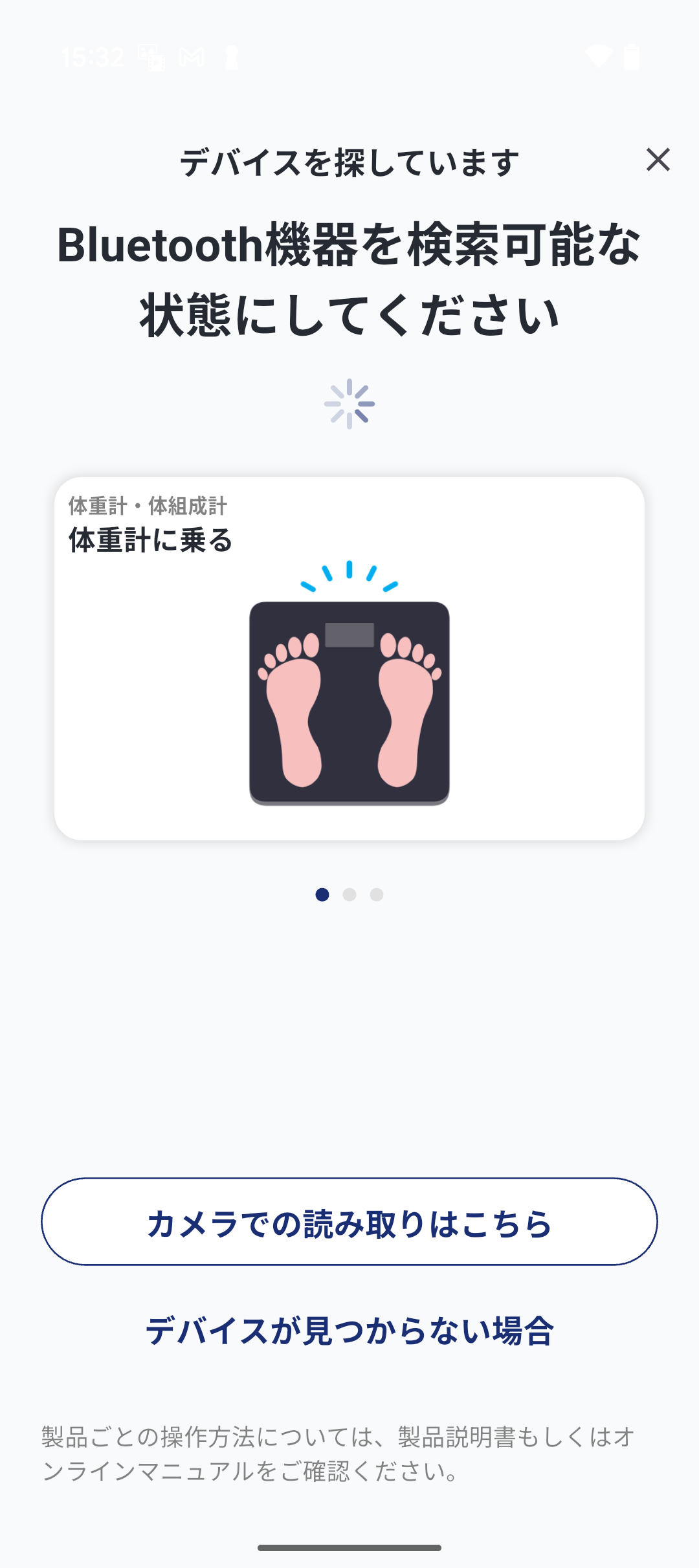 Bluetooth検索画面の状態で体組成計に乗ることで体組成計を検出することができます。
Bluetooth検索画面の状態で体組成計に乗ることで体組成計を検出することができます。 -
デバイスの登録
[設定に進む]をタップすると、登録が完了します。 -
測定
ホーム画面の状態で体組成計に乗ることで測定を開始します。測定が完了すると、測定データがアプリに自動的に登録されます。
ホーム画面で同期操作を行う必要はありません。
【動画:Bluetooth体組成計 HCS-BTFS01シリーズの測定方法】も併せてご確認ください。
Wi-Fi 体組成計/体重計 (HCS-WFS01/WFS02/WFS03/WS01)



Wi-Fi 体組成計/体重計をご利用いただくことで、測定値を本アプリで受信し管理することができます。
デバイスの選択

[Bluetooth非対応機器はこちら]から該当するWi-Fi体組成計/体重計を選択してください。
ELECOM Healthcare Cloudへのログイン

Wi-Fi 体組成計/体重計をご利用いただくには、ELECOM Healthcare
Cloudの利用が必要になります。アカウント登録済の場合はログインを行ってください。アカウントをお持ちでない場合はアカウントの新規作成を行ってください。
ELECOM Healthcare Cloud画面が表示されなかったり、正常にログインが行えない場合は、ご利用のブラウザに対応していない場合がございます。こちらも併せてご確認ください。
Wi-Fiルーター接続設定

Wi-Fi
体組成計/体重計を接続するルーターのSSID/PWを設定します。SSIDはご利用のスマートフォンが接続しているものが自動的に表示されますので、PWのみ設定してください。
異なるルーターをご利用になる場合には、スマートフォンのWi-Fi設定にてご利用のルーターに接続しなおしてください。
異なるルーターをご利用になる場合には、スマートフォンのWi-Fi設定にてご利用のルーターに接続しなおしてください。
・本製品はIEEE 802.11b/g/n (2.4GHz)
のみ対応です。IEEE802.11aなどの5GHz帯のWi-Fiに接続している場合は、スマートフォンのWi-Fi設定から接続先を変更してください。
・ルーターのバンドステアリングの機能をOFFにしてご利用ください。
・各ルーター独自のセキュリティ規格には対応していない場合があります。
※ルーターの規格が分からない場合は、ご利用のWi-Fiルーターのメーカー様、またはご契約プロバイダ様へご確認ください。
・ルーターのバンドステアリングの機能をOFFにしてご利用ください。
・各ルーター独自のセキュリティ規格には対応していない場合があります。
※ルーターの規格が分からない場合は、ご利用のWi-Fiルーターのメーカー様、またはご契約プロバイダ様へご確認ください。
ユーザー番号の選択

利用するユーザー番号を選択してください。
選択後、利用方法に従ってWi-Fi体組成計/体重計を接続可能状態にしたうえで、[次に進む]をタップしてください。
選択後、利用方法に従ってWi-Fi体組成計/体重計を接続可能状態にしたうえで、[次に進む]をタップしてください。
Wi-Fiルーターへの接続

Wi-Fi体組成計/体重計をWi-Fiルーターに接続します。接続が完了するまでしばらくお待ちください。
接続できない場合は、下記の原因が考えられます。
接続できない場合は、下記の原因が考えられます。
・パスワードが間違っている。
・Wi-Fi/インターネット通信環境が不安定。
・Wi-Fiルーターが2.4GHzではない。
[端末設定]-[プライバシーとセキュリティ]-[ローカルネットワーク]で[ELECOM Health]をONにする。
・Wi-Fi/インターネット通信環境が不安定。
・Wi-Fiルーターが2.4GHzではない。
iOSの場合
・「ローカルネットワーク」へのアクセス許可を与えていない。[端末設定]-[プライバシーとセキュリティ]-[ローカルネットワーク]で[ELECOM Health]をONにする。
測定

体組成計に乗り、測定完了後、本アプリのホーム画面で同期を行うことで測定データを受信することができます。
自動読み取り対応血圧計 (HCM-AS02/HCM-AS03BT/HCM-AS04)の利用方法



自動読み取りに対応した血圧計では、カメラから測定値を読み取ることができます。
デバイスの登録
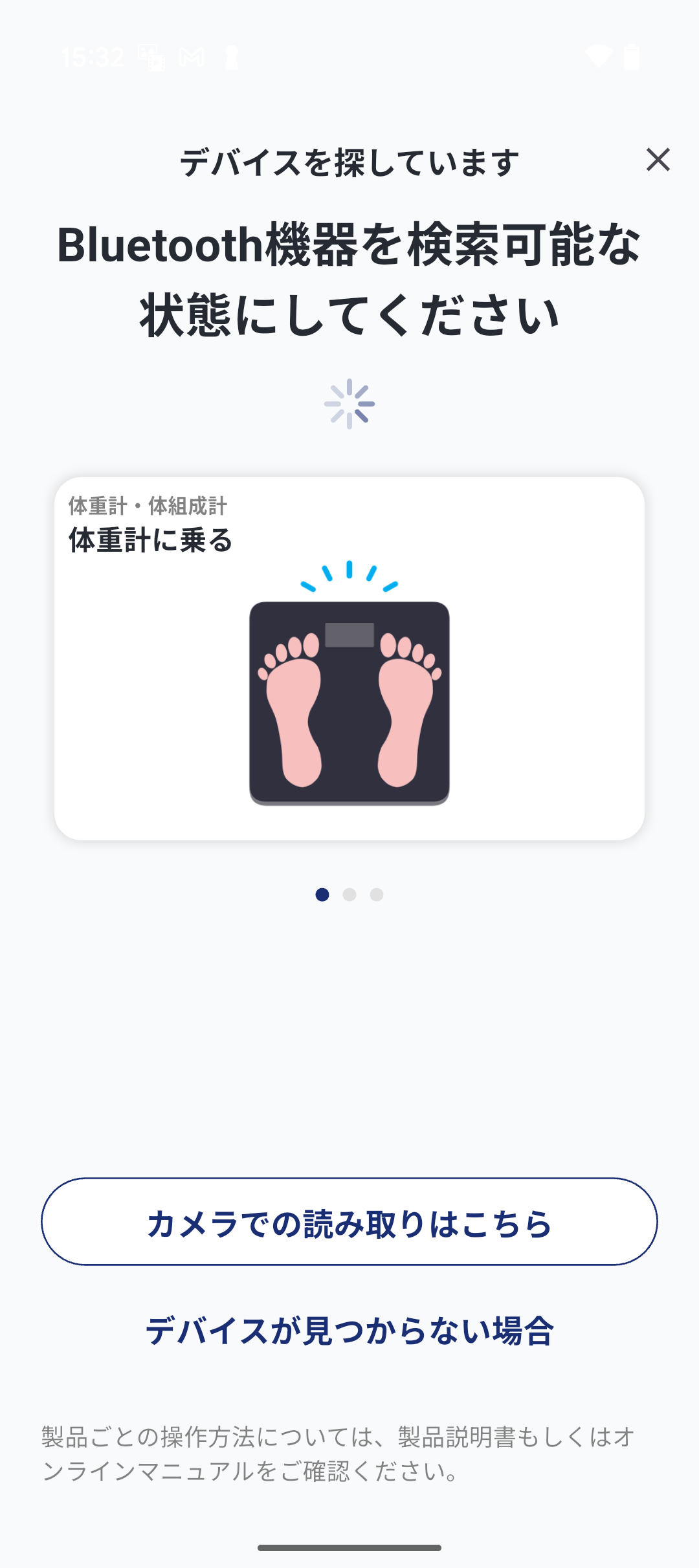
Bluetooth検索画面の[カメラでの読み取りはこちら]をタップします。
機種リストから該当のご利用の機種を選択することで登録されます。
機種リストから該当のご利用の機種を選択することで登録されます。
カメラの起動
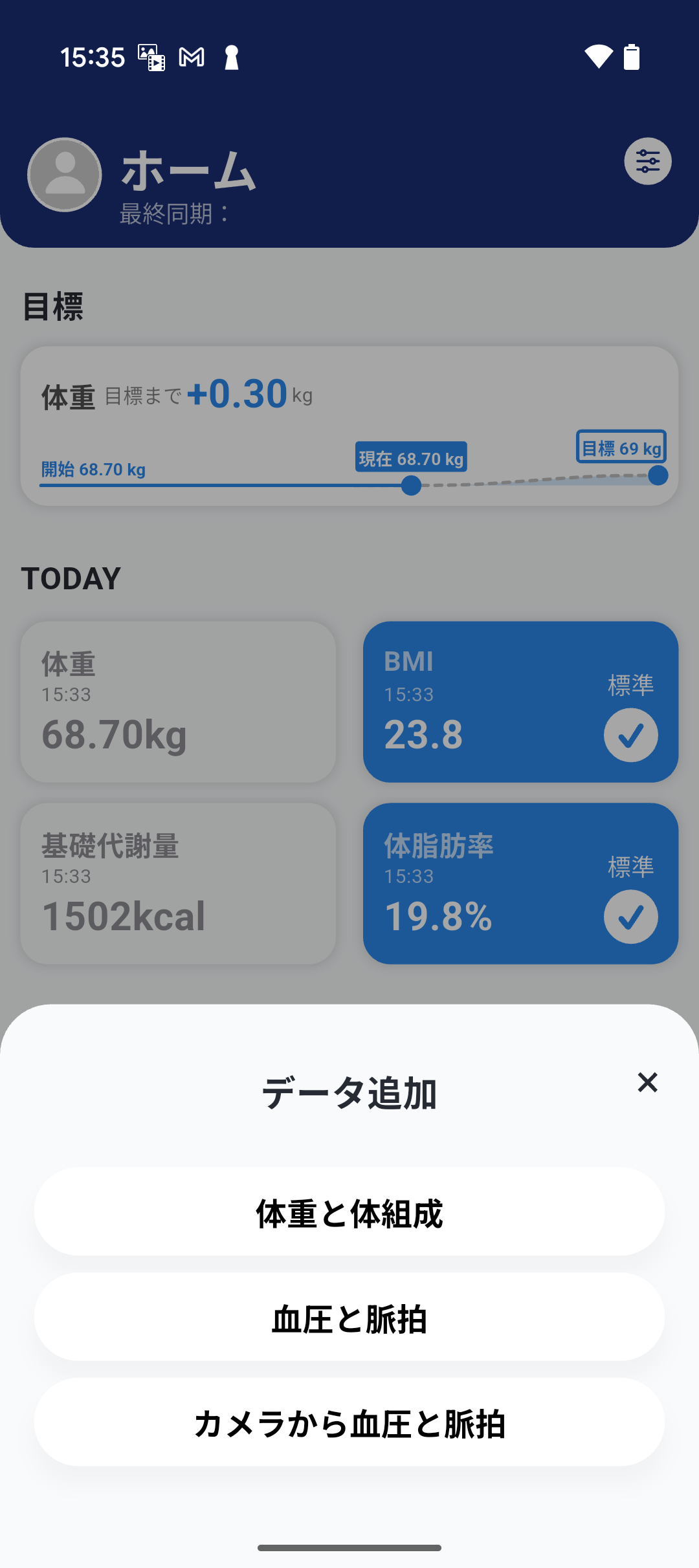
測定後、ホーム画面の[+]ボタンから[カメラから血圧と脈拍]を選択します。
測定値の読み取り
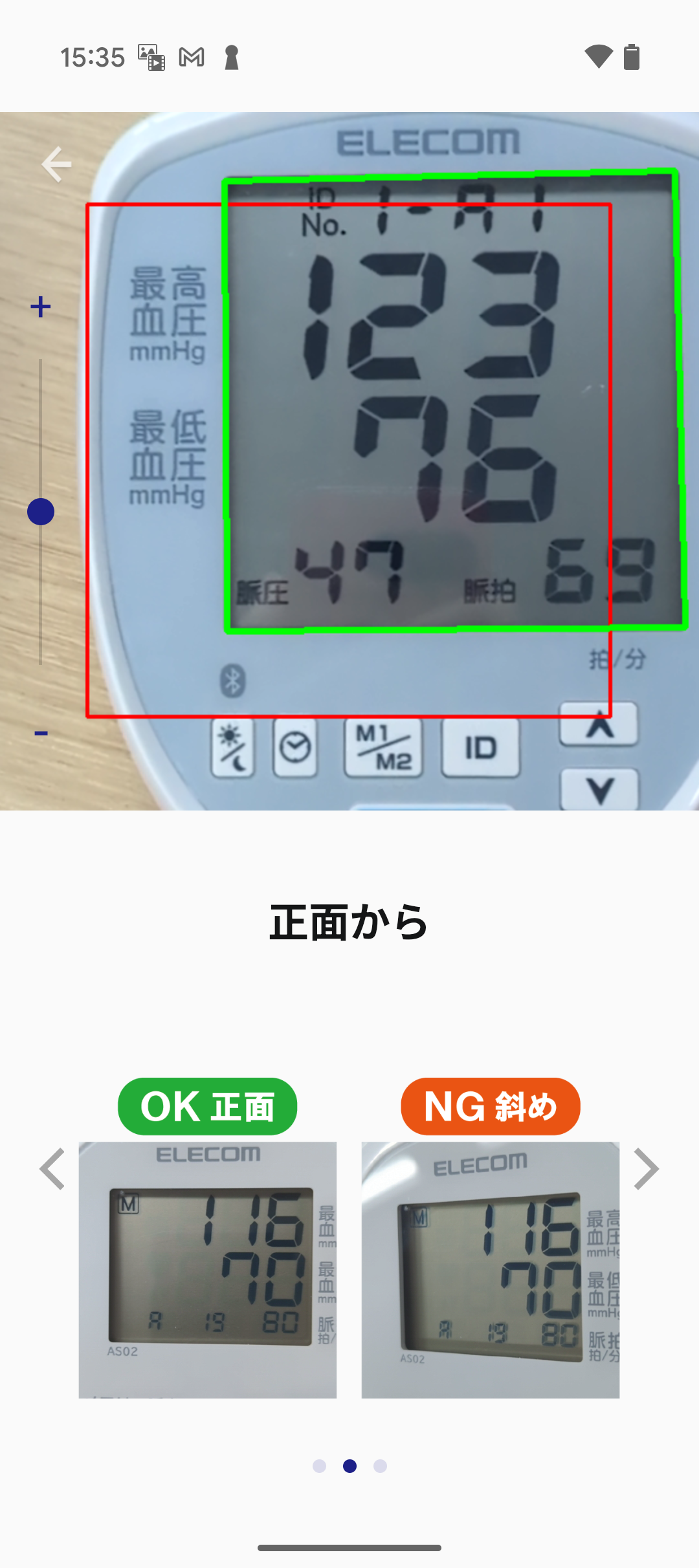
測定結果が赤線の領域内に収まるようにスマートフォンもしくは血圧計本体を移動します。
測定結果を認識すると、自動でカメラ画面が終了します。
測定結果を認識すると、自動でカメラ画面が終了します。
測定値の確認
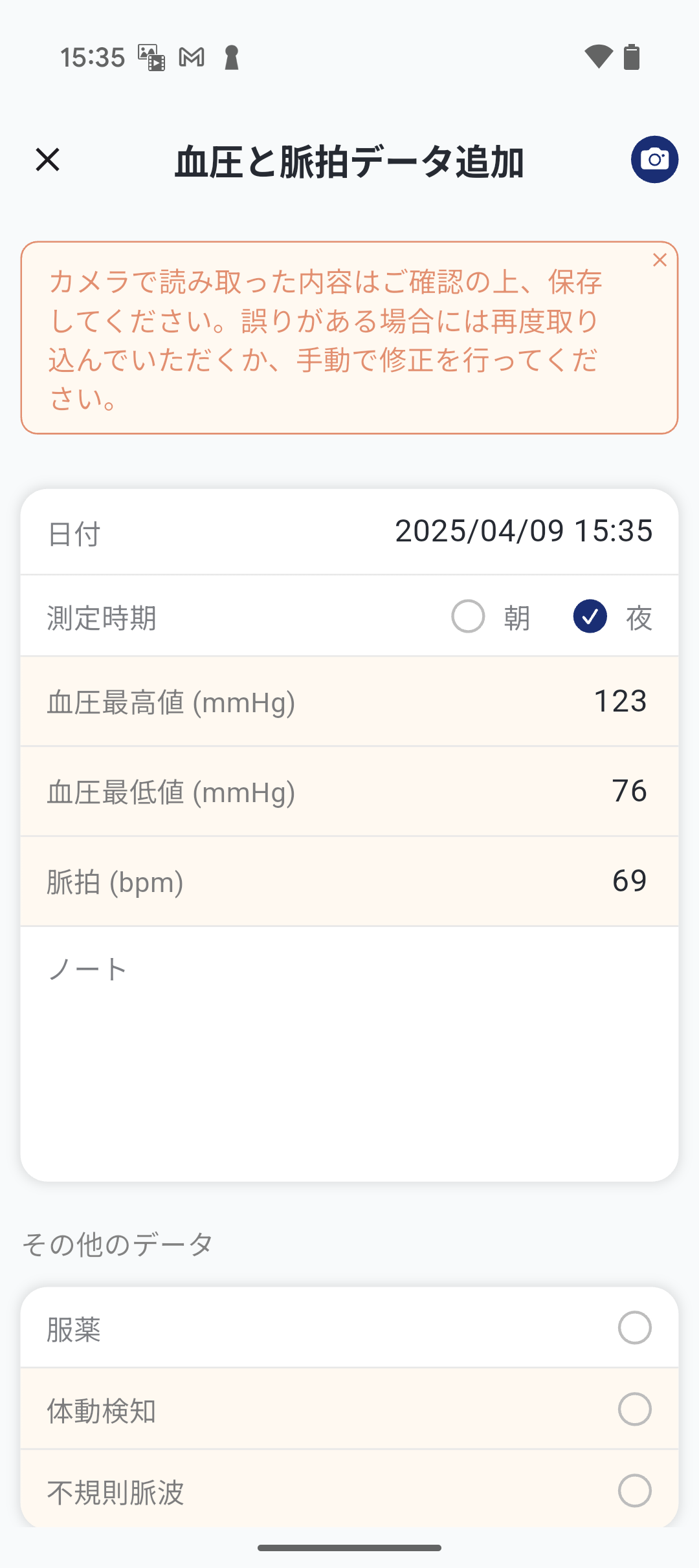
読み取った測定値はアプリに反映されます。
正しく測定値が読み取れているか、必ずご確認の上、保存してください。
自動読み取りのポイント
ただしく読み取ることができない場合は、下記の点にご注意ください。
| 正面から取り込む | 明るい環境で利用する |

|

|
| 照明が映り込まないように | 淵の影がかぶらないように |

|

|
Bluetooth 血圧計 (HCM-AS03BT)

Bluetooth 血圧計 (HCM-AS03BT)をご利用いただくことで、測定した血圧値を本アプリで受信し管理することができます。
-
デバイスの検索・登録
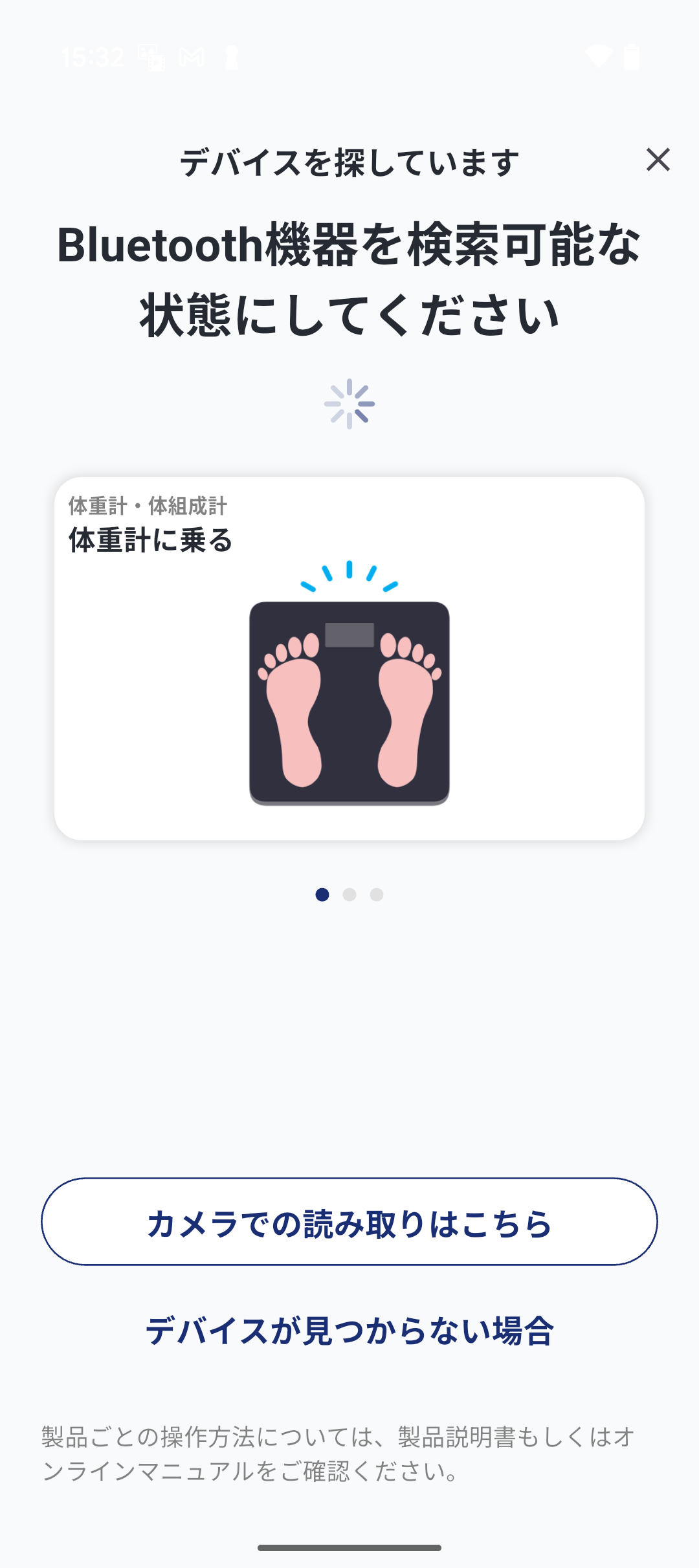 Bluetooth検索画面の状態で血圧計の[Bluetooth]ボタンを長押しすることで検出することができます。
Bluetooth検索画面の状態で血圧計の[Bluetooth]ボタンを長押しすることで検出することができます。
-
接続IDの入力
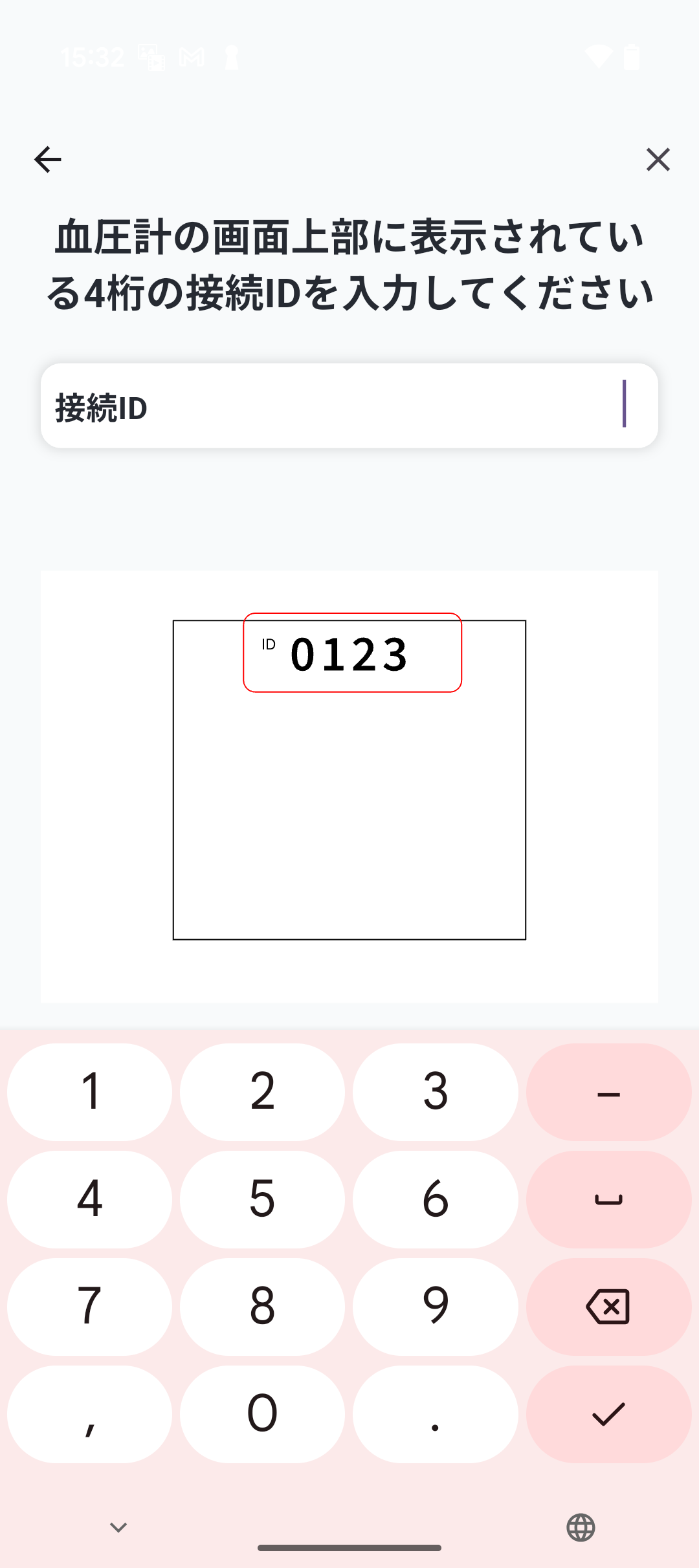 血圧計の画面上部に表示されている「接続ID」を入力し、「次に進む」をタップします。
血圧計の画面上部に表示されている「接続ID」を入力し、「次に進む」をタップします。
-
ユーザーIDの入力
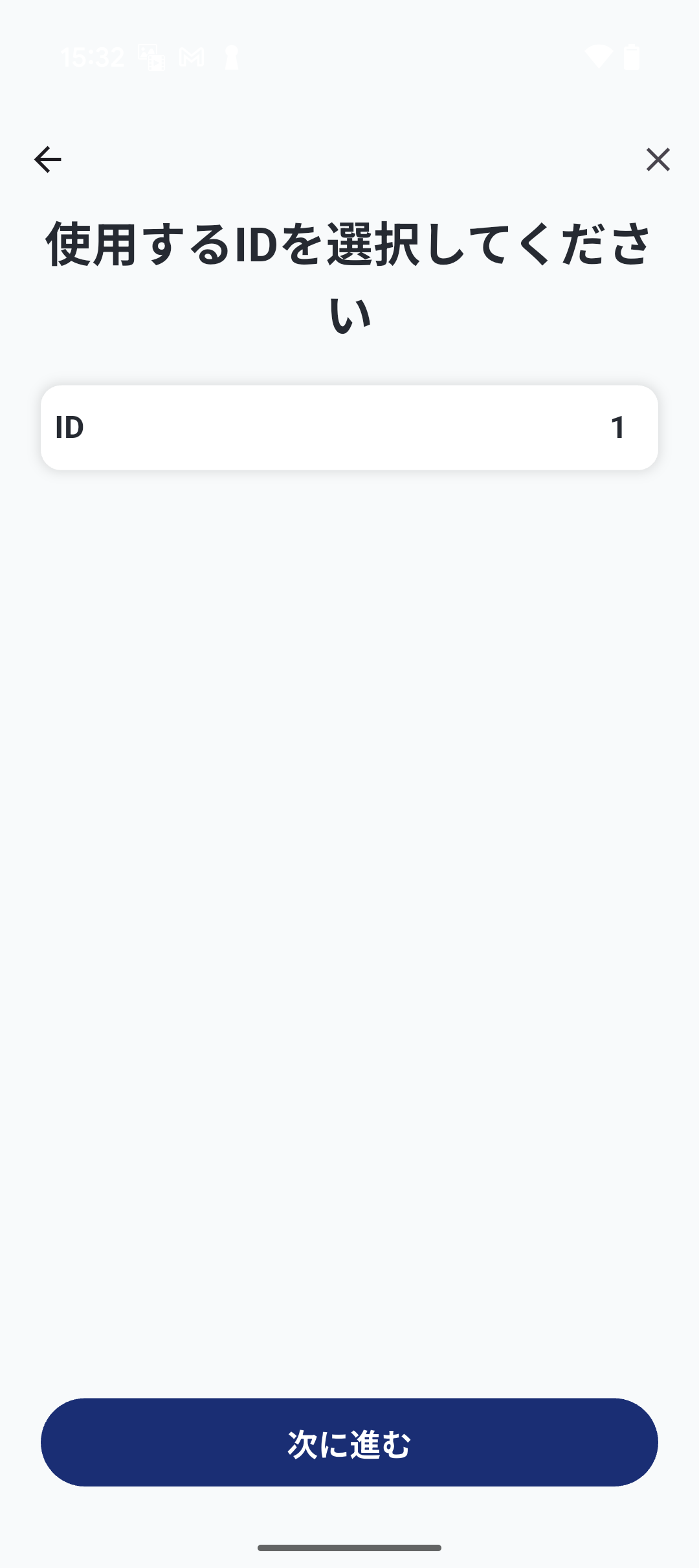 使用するユーザーのIDを選択し、「次に進む」をタップすると、登録が完了します。
使用するユーザーのIDを選択し、「次に進む」をタップすると、登録が完了します。 -
測定
血圧を測定後、ホーム画面の状態で、血圧計の[Bluetooth]ボタンを長押しすることで、測定した血圧データを受信し、アプリに自動的に登録されます。
Bluetooth 血圧計 (HCM-AS01BT/HCM-WS01BT)の接続方法


Bluetooth 血圧計 (HCM-AS01BT/HCM-WS01BT)をご利用いただくことで、測定した血圧値を本アプリで受信し管理することができます。
本デバイスは複数のアプリでの同時利用はできません。最後に機器登録したアプリでのみ測定値の受信が可能です。
本デバイスは複数のアプリでの同時利用はできません。最後に機器登録したアプリでのみ測定値の受信が可能です。
-
デバイスの検索・登録
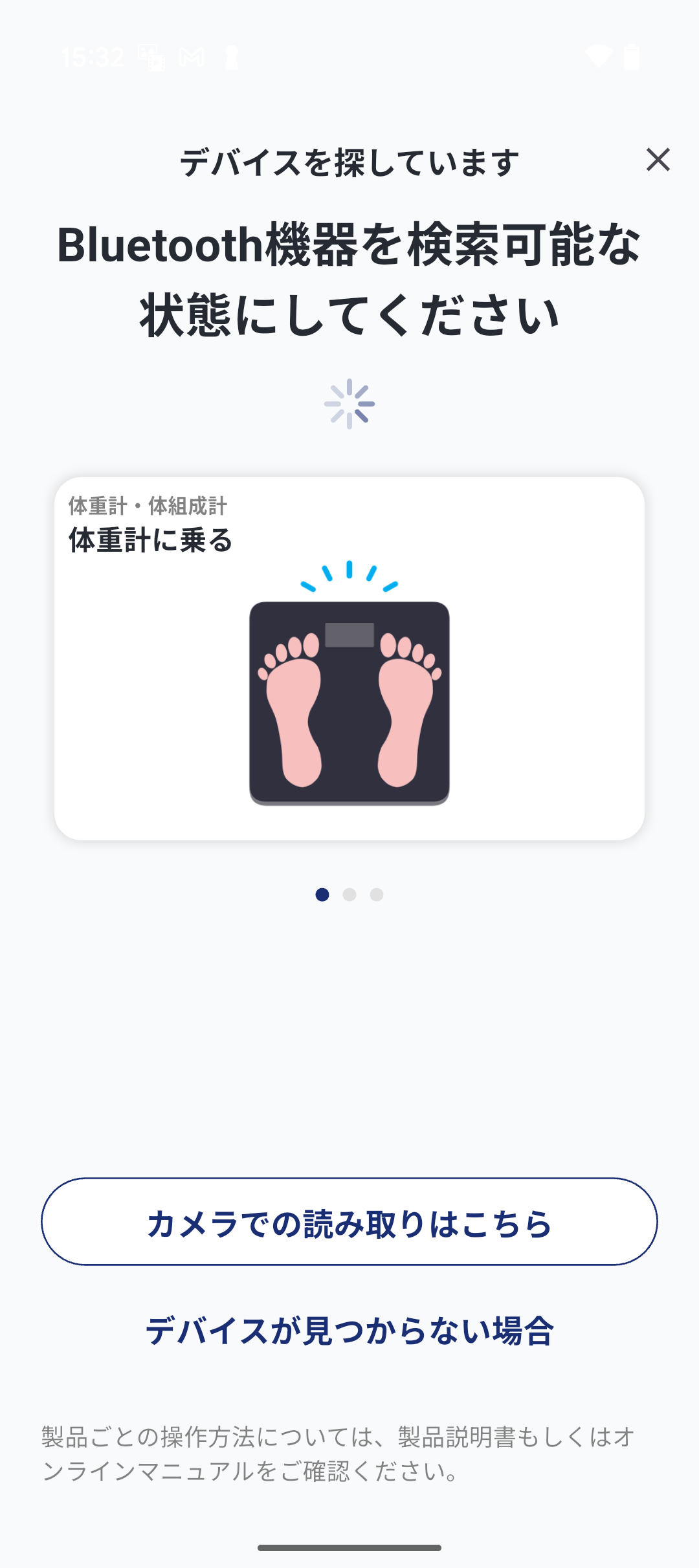 Bluetooth検索画面の状態で血圧計の[Bluetooth]ボタンを長押しすることで検出することができます。
Bluetooth検索画面の状態で血圧計の[Bluetooth]ボタンを長押しすることで検出することができます。 -
ユーザーの選択
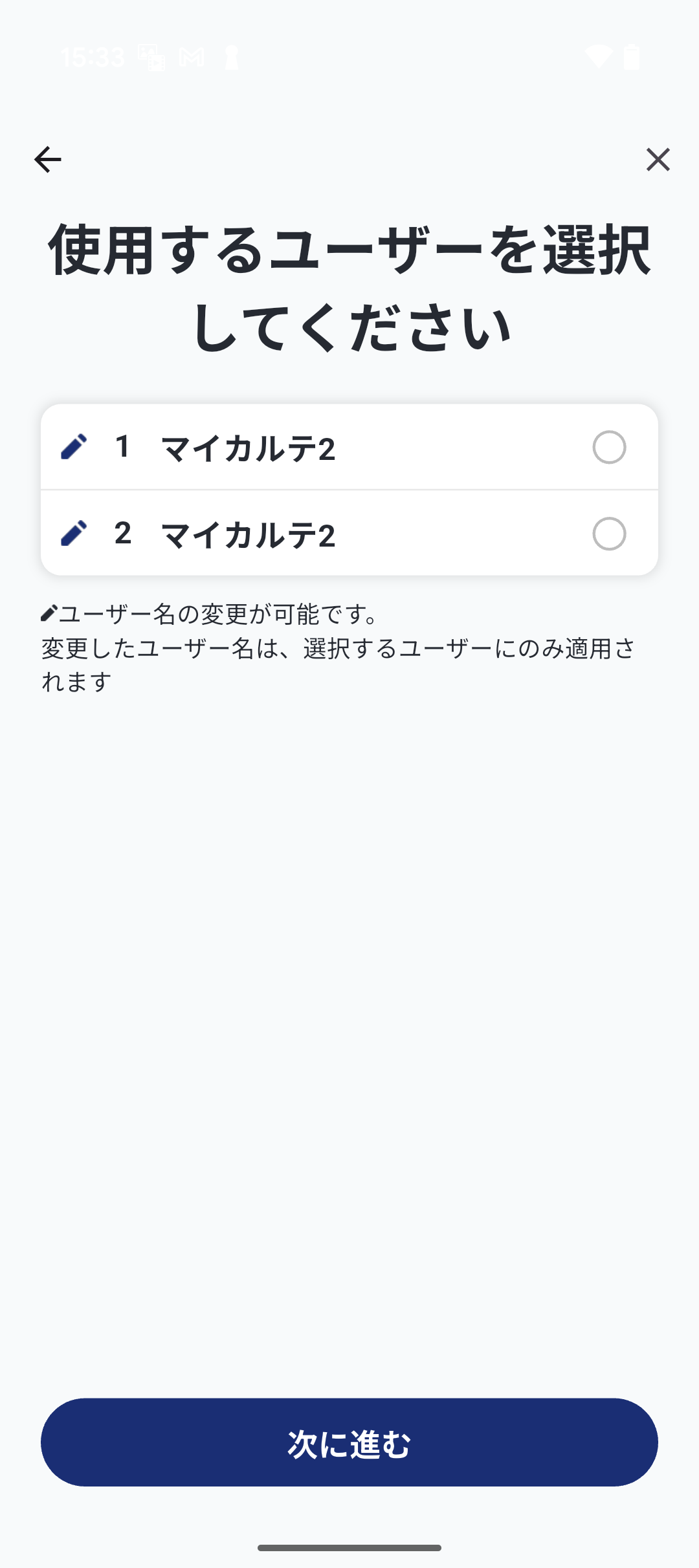 Bluetooth血圧計を選択後、利用するユーザー番号を選択します。リストに表示されるユーザーを選択してください。
Bluetooth血圧計を選択後、利用するユーザー番号を選択します。リストに表示されるユーザーを選択してください。
[名前変更]よりユーザー名を変更することも可能です。 -
測定
血圧を測定後、ホーム画面の状態で、測定した血圧データを受信し、アプリに自動的に登録されます。
ホーム画面で同期操作を行う必要はありません。
【動画:Bluetooth血圧計 HCM-AS01BTシリーズの測定方法】も併せてご確認ください。
ホーム
[目標][TODAY][グラフ]をカスタマイズして表示することができます。表示内容は表示順序などを自分好みにカスタマイズしてください。
-
目標
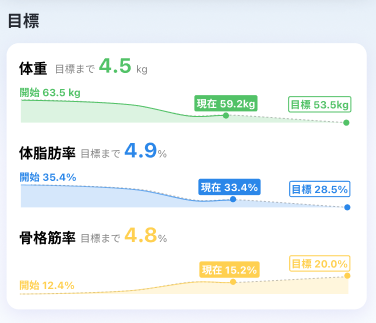 設定した目標の進捗状況が可視化されます。
設定した目標の進捗状況が可視化されます。
[ホーム設定]や[目標設定]で目標内容をカスタマイズすることができます。 -
TODAY
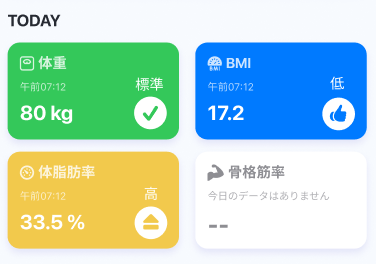 当日に測定した各測定値が表示されます。表示する内容は[ホーム設定]でカスタマイズすることができます。
当日に測定した各測定値が表示されます。表示する内容は[ホーム設定]でカスタマイズすることができます。 -
グラフ
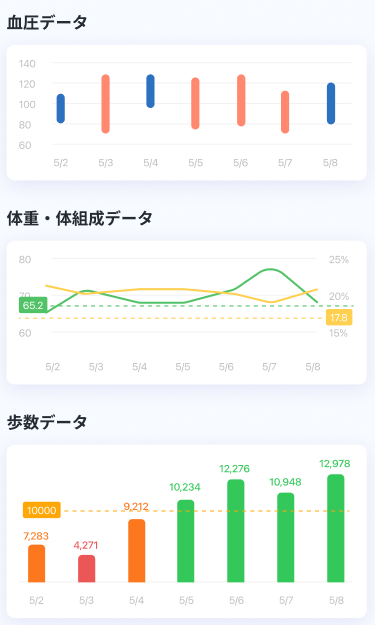 体重、血圧、歩数のグラフを表示します。グラフの表示期間や体重グラフの2軸目の内容などをカスタマイズすることができます。
体重、血圧、歩数のグラフを表示します。グラフの表示期間や体重グラフの2軸目の内容などをカスタマイズすることができます。
データ
-
マイデータ
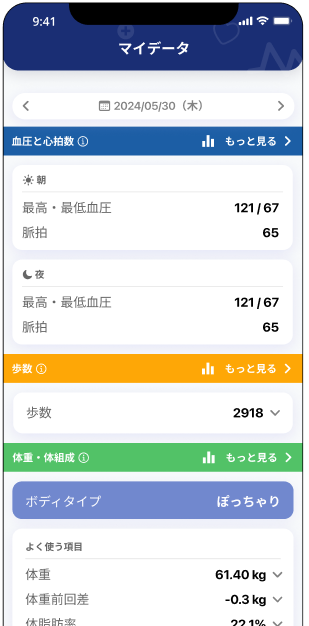 各日の測定データの詳細を確認することができます。
各日の測定データの詳細を確認することができます。
[もっと見る]から各グラフを表示することができます。 -
グラフ
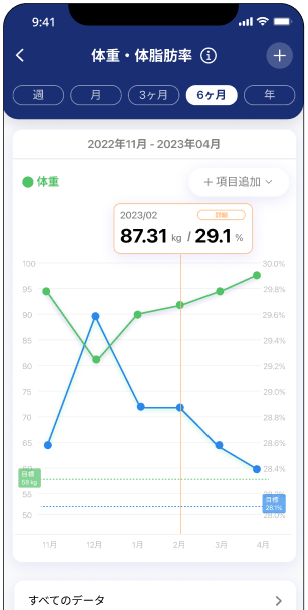 血圧・体重・歩数のグラフを表示します。グラフは日・週・月・3ヶ月・6ヶ月・年と表示期間を選択することができます。※[日]は歩数グラフのみ利用可能。
血圧・体重・歩数のグラフを表示します。グラフは日・週・月・3ヶ月・6ヶ月・年と表示期間を選択することができます。※[日]は歩数グラフのみ利用可能。
また、全データの一覧やデータのエクスポート(CSV/PDF)することができます。 -
健康管理の豆知識
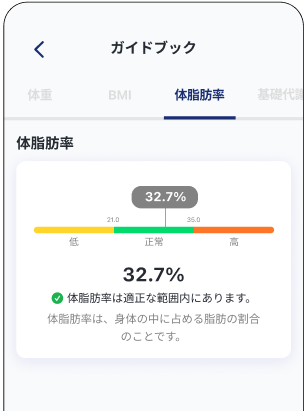 各体組成の情報を確認することができます。当日の測定値に対する説明も行っていますので、日々の健康管理の参考にしてください。
各体組成の情報を確認することができます。当日の測定値に対する説明も行っていますので、日々の健康管理の参考にしてください。
アカウント
ユーザーアカウントの編集や、各種設定などを行うことができます。
-
ニュース
本アプリやELECOM Healthcare Cloudの運用状況などに関する情報を確認することができます。
重要な情報を配信する場合もありますので、必ずご確認ください。 -
デバイス追加と管理
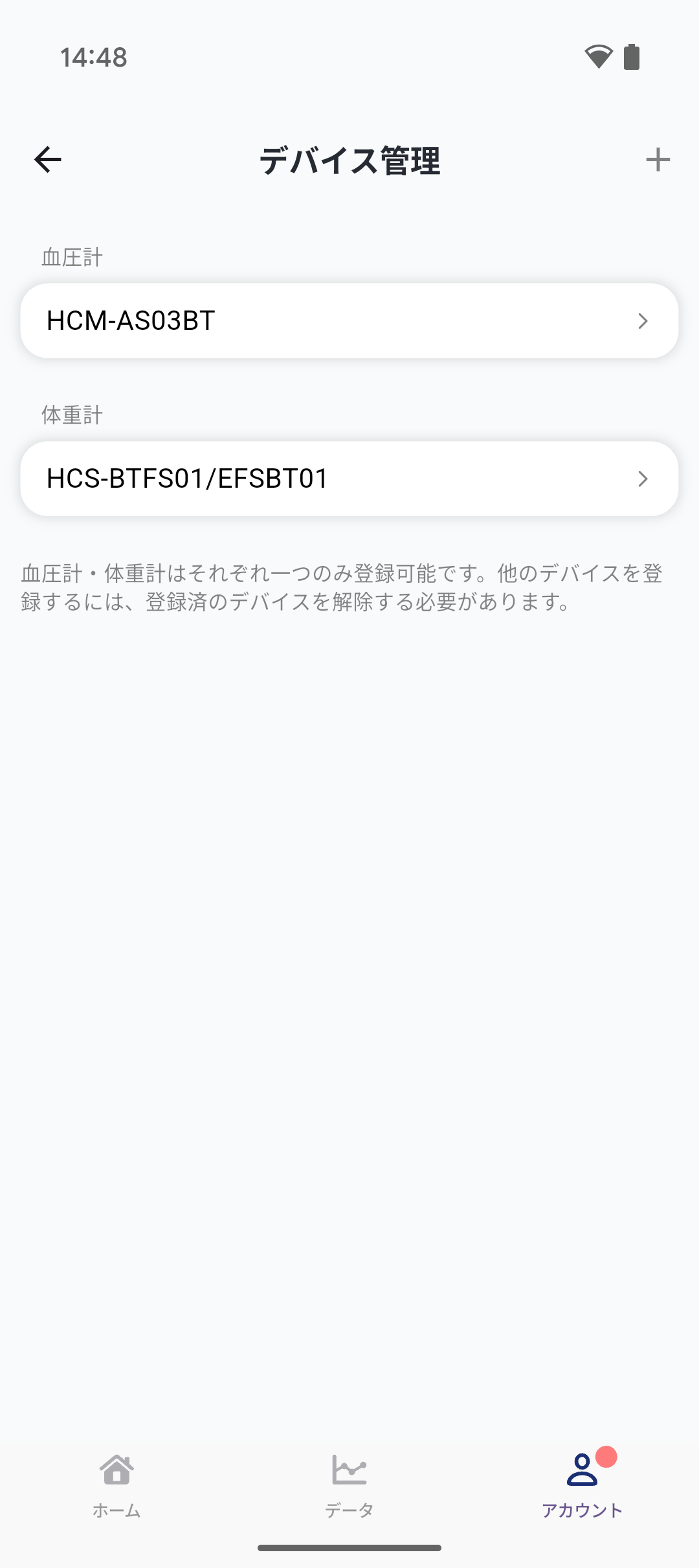 利用する測定デバイスの追加・管理を行います。
利用する測定デバイスの追加・管理を行います。 -
目標
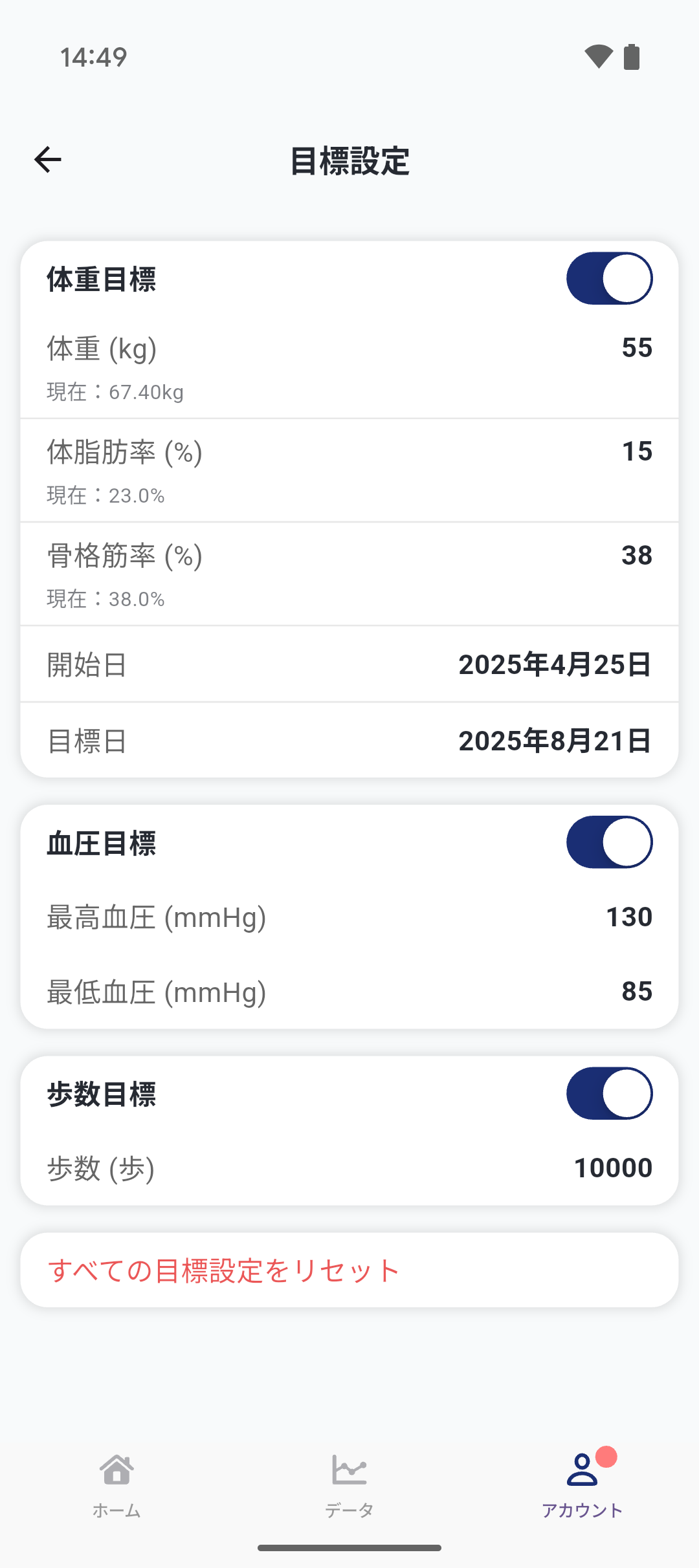 体重・血圧・歩数の目標値を設定することができます。
体重・血圧・歩数の目標値を設定することができます。 -
設定
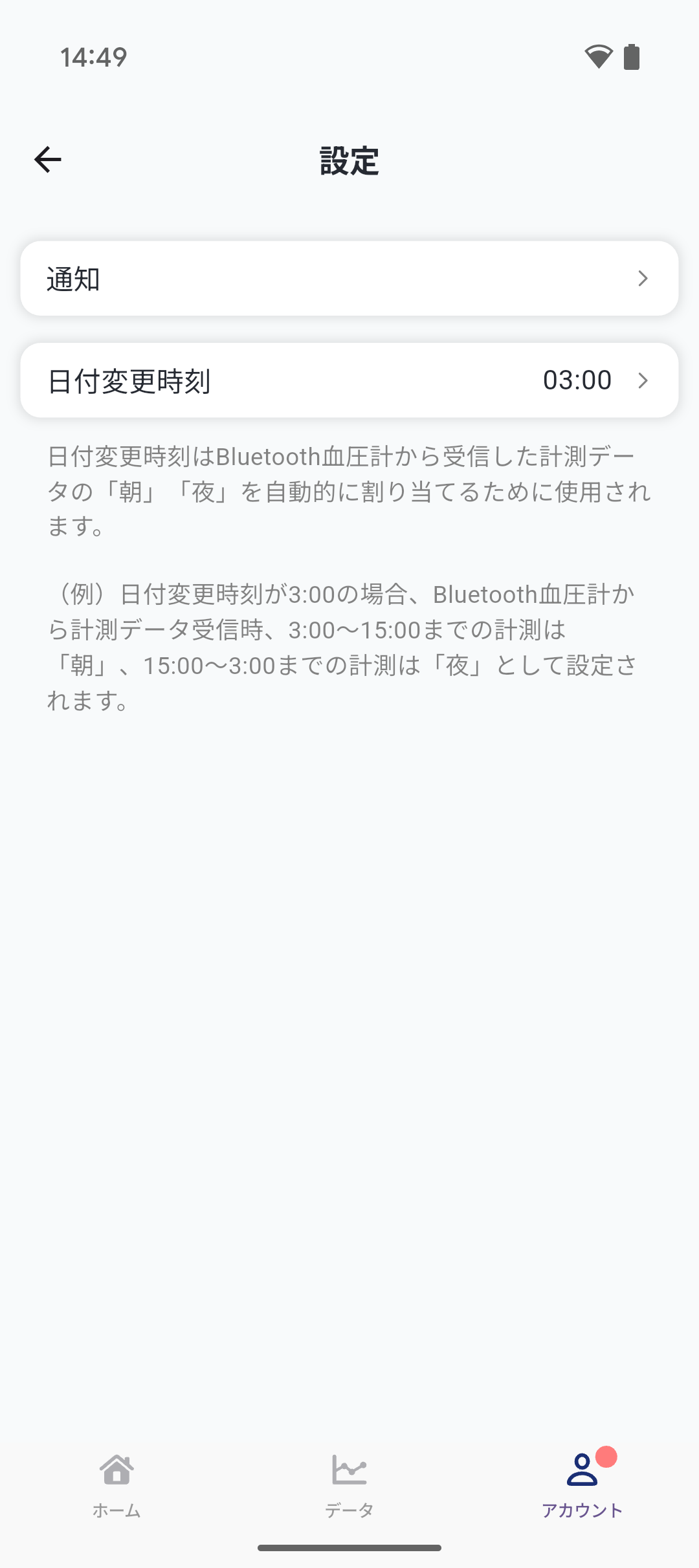 通知や血圧測定時の日付変更時刻の設定を行います。
通知や血圧測定時の日付変更時刻の設定を行います。 -
データ管理
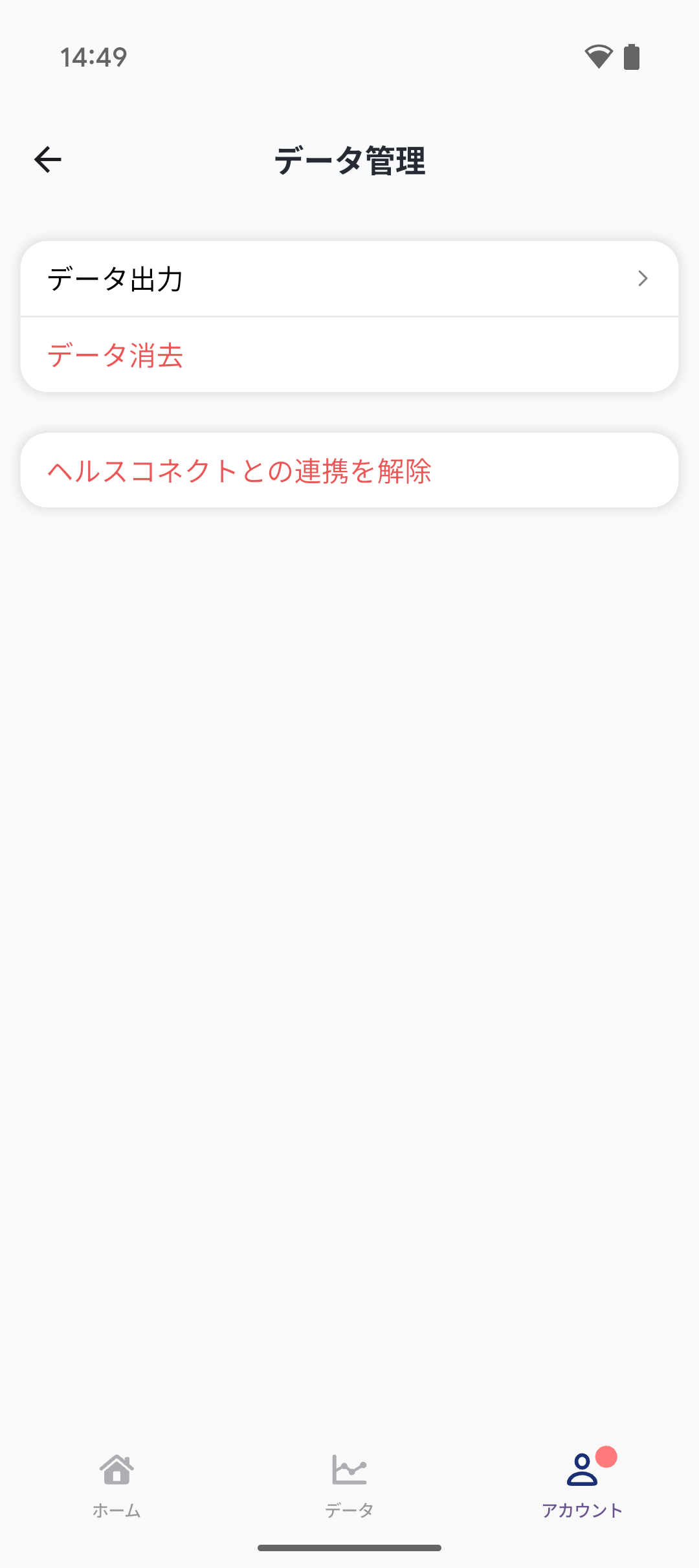 各種フォーマットへのデータ出力や、ヘルスケア・ヘルスコネクトとの連携設定を行います。
各種フォーマットへのデータ出力や、ヘルスケア・ヘルスコネクトとの連携設定を行います。
また、データの消去を行うことができます。
ログイン状態でデータの消去を行うと、ELECOM Healthcare Cloud上のデータも削除されますので、ご注意ください。 -
ELECOM Healthcare Cloud ログイン
ELECOM Healthcare Cloudへのログイン・ログアウト、アカウント削除などを行います。
ヘルスケア(iOS)やヘルスコネクト(Android)との連携を行えます。連携を行うと下記の機能が利用できます。
・歩数の取得
・体重/体脂肪率/血圧/心拍値の書き出し
・歩数の取得
・体重/体脂肪率/血圧/心拍値の書き出し
-
ヘルスケア
※iPadでヘルスケアアプリと連携するにはiPadOS17以上が必要です。[歩数取得]
iPhone等のiOSデバイスで標準利用が可能な「ヘルスケア」と連携することで、歩数を取得することができます。
[計測データの書き出し]
ヘルスケアへ計測データを書き出します。書き出されるデータは以下の通りです。
・体重値
・体脂肪率
・BMI
・血圧
・脈拍(心拍)ヘルスケアをご利用になるには、ヘルスケアアプリにて「ELECOM Healthcare」からのアクセスを許可してください。 -
ヘルスコネクト
[計測データの書き出し]
ヘルスコネクトへ計測データを書き出します。書き出されるデータは以下の通りです。
・体重値
・体脂肪率
・血圧
・脈拍(心拍)ヘルスコネクトをご利用になるには、Googleアカウントを選択し、権限要求時に「ELECOM Healthcare」に対して「すべて許可」を選択してください。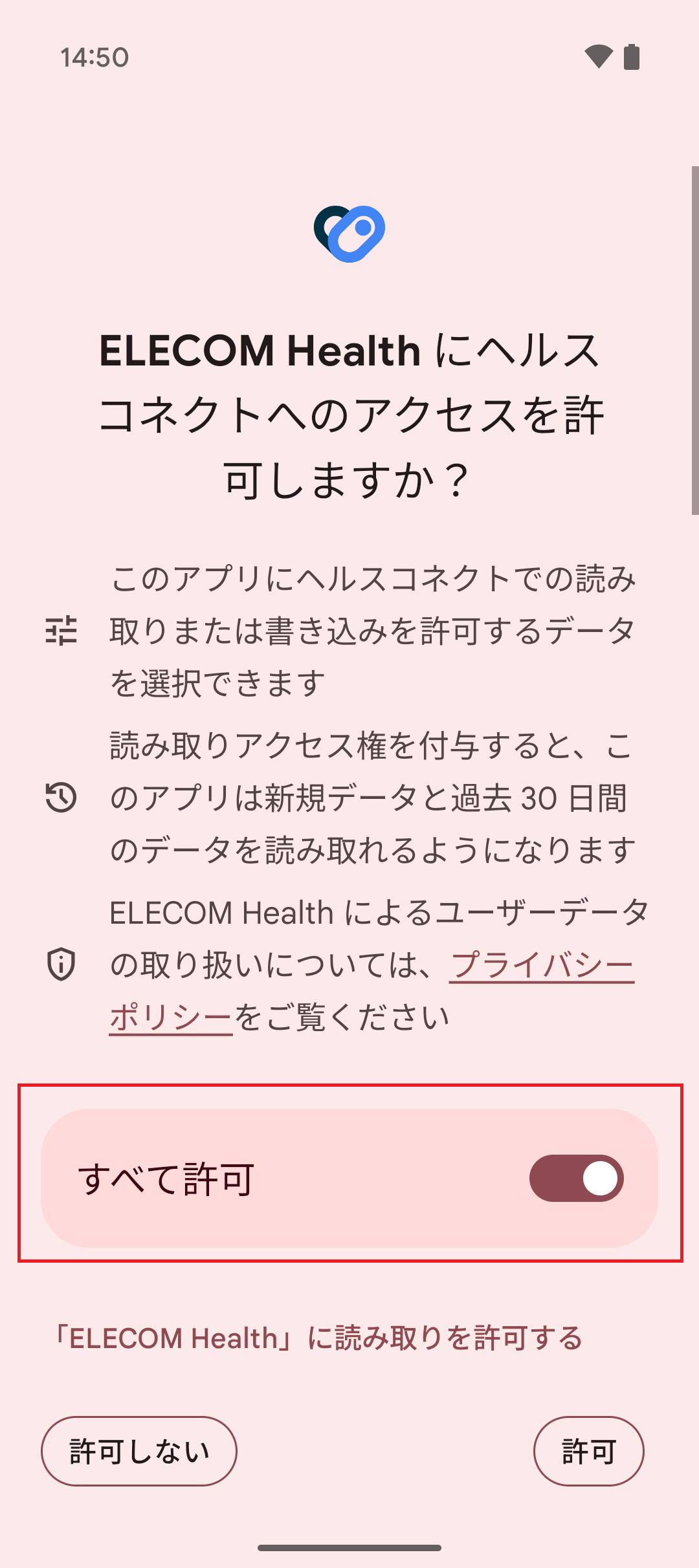 ご利用の端末にヘルスコネクトアプリがインストールされていない場合は、Google Playより別途ダウンロード・インストールを行ってください。
ご利用の端末にヘルスコネクトアプリがインストールされていない場合は、Google Playより別途ダウンロード・インストールを行ってください。
>>ヘルスコネクト (Google Play) -
ご利用時のご注意
ヘルスケア・ヘルスコネクトから取得した歩数は歩数管理画面には表示されますが、ELECOM Healthcare Cloudへは保存されません。プライバシーポリシー
ELECOM Healthcare Cloudに蓄積された測定データはバックアップ以外の目的には利用されません。
ECLEAR plus/ECLEARで利用していたHELLO!アカウント(現 ELECOM Healthcare Cloudアカウント)でログインすることで、ELECOM
Healthcareでも体重・血圧のデータを取り込むことができます。
※ELECOM Healthcareで測定機器の再登録を行ってください。
※歩数はiOSヘルスケア/ヘルスコネクトから直接取り込むことができるため、ELECOM Healthcare Cloudからの取り込みはありません。
※ELECOM Healthcareで測定機器の再登録を行ってください。
※歩数はiOSヘルスケア/ヘルスコネクトから直接取り込むことができるため、ELECOM Healthcare Cloudからの取り込みはありません。
メールアドレス/Google/Appleのアカウントがある場合
ELECOM Healthcare Cloud (旧HELLO!クラウド)にメールアドレス/Google/Appleのアカウントがある場合は、ECLEAR
plus/ECLEARで行うことは何もありません。
ELECOM Healthcareをインストールし、同じアカウントでELECOM Healthcare Cloudへログインしてください。
ELECOM Healthcareをインストールし、同じアカウントでELECOM Healthcare Cloudへログインしてください。
LINEのアカウントがある場合 (ECLEARをご利用の方)
ELECOM Healthcare CloudではLINEには対応しておりません。
ログイン済みのECLEARアプリ内の[メニュー]-[アカウント設定]-[データ引き継ぎ]にて、メールアドレス/Google/Appleのアカウントへデータ移行を行ってください。
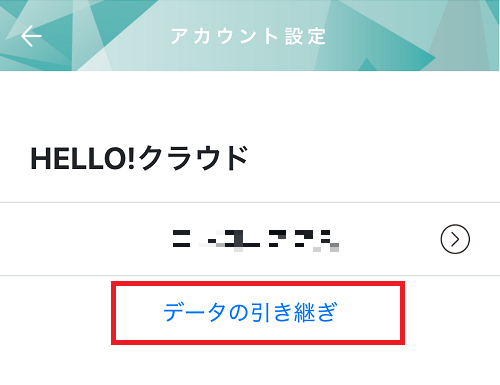
データ移行後、ELECOM Healthcareをインストールし、同じアカウントでELECOM Healthcare Cloudへログインしてください。
ログイン済みのECLEARアプリ内の[メニュー]-[アカウント設定]-[データ引き継ぎ]にて、メールアドレス/Google/Appleのアカウントへデータ移行を行ってください。
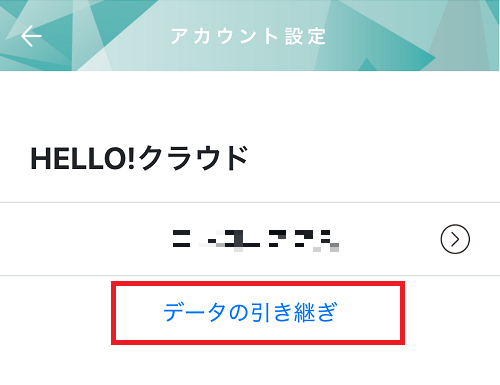
データ移行後、ELECOM Healthcareをインストールし、同じアカウントでELECOM Healthcare Cloudへログインしてください。
X(旧Twitter)/Facebookのアカウントがある場合
ELECOM Healthcare CloudではX(旧Twitter)/Facebookには対応しておりません。
お手数ですが、[アカウントがない場合]の手順で新しくアカウントを作成の上、ご利用ください。
お手数ですが、[アカウントがない場合]の手順で新しくアカウントを作成の上、ご利用ください。
アカウントがない場合
ELECOM Healthcare Cloud (旧HELLO!クラウド)のアカウントがない場合は、下記の手順でアカウントを作成してください。
[ECLEAR plus/ECLEARでの操作]
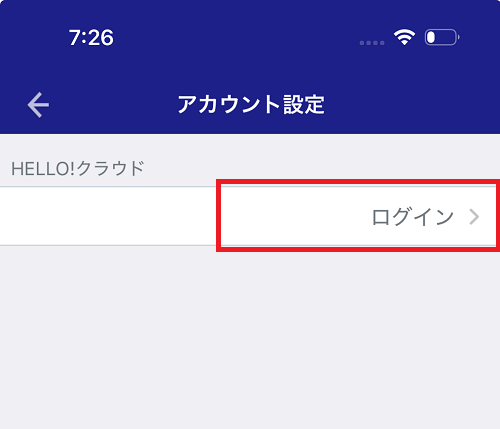
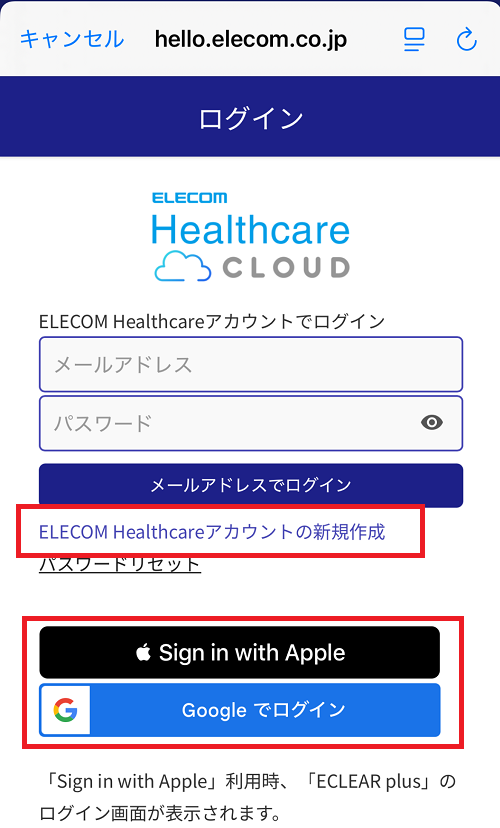
※アプリ内のデータをサーバーへアップロードします。
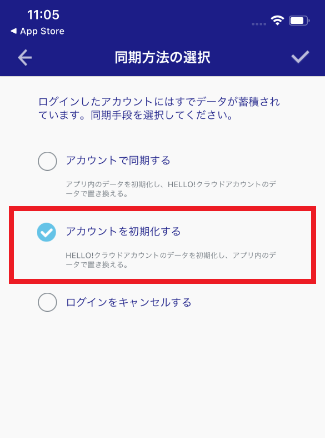
[ELECOM Healthcareでの操作]
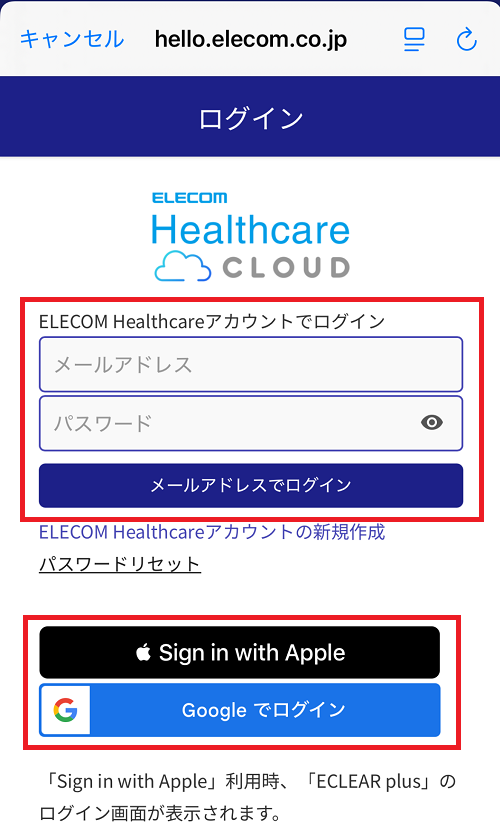
[ECLEAR plus/ECLEARでの操作]
1.測定データの同期
体重計や血圧計にまだ同期していない測定値がある場合には、同期を行ってください。
2.新規アカウントの作成
[メニュー]-[アカウント設定]-[ログイン]にて、メールアドレスで新規アカウント作成いただくか、Google/Appleにてログイン(新規アカウント作成)を行ってください。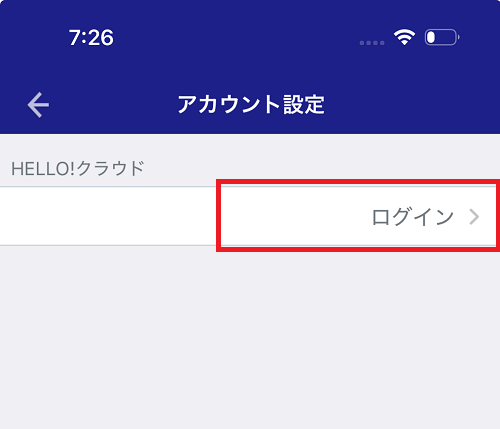
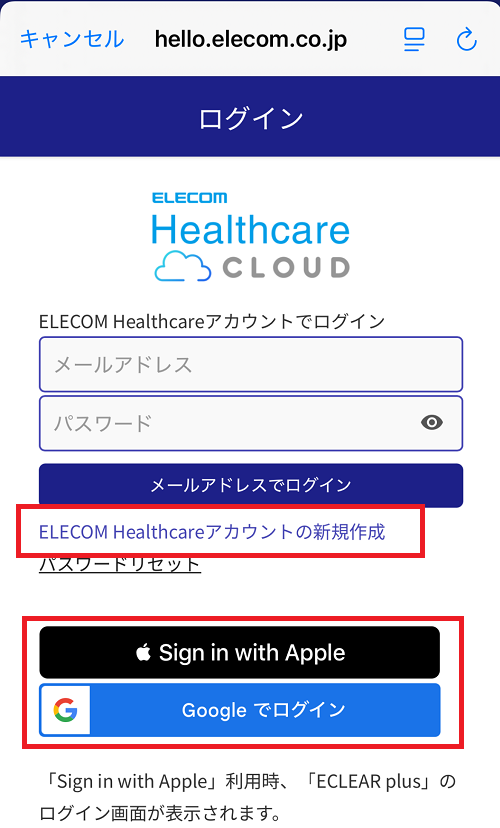
3.アカウント同期
ログイン後、[同期方法の選択]にて、[アカウントを初期化する]を選択してください。※アプリ内のデータをサーバーへアップロードします。
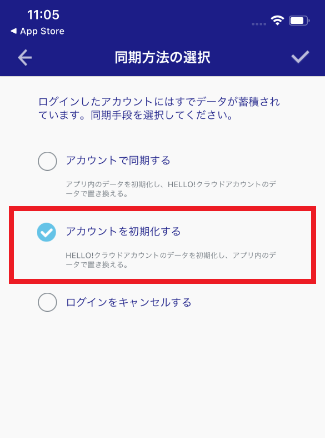
[ELECOM Healthcareでの操作]
4.新規アカウントでのログイン
ELECOM Healthcareをインストールし、先ほど新規作成したアカウントでログインをしてください。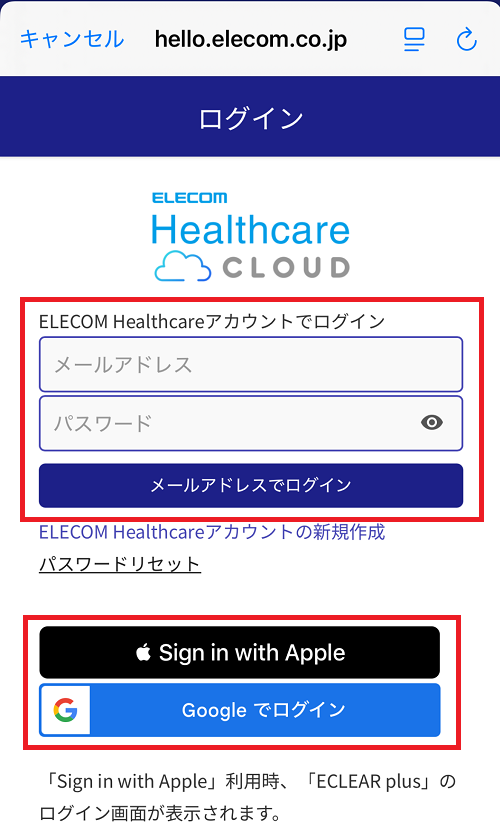
-
- 測定値がヘルスコネクトに反映されない
- ヘルスコネクトへの反映には時間がかかる場合があります。しばらく時間をおいてから確認してください。
しばらくたっても反映されない場合は、[アカウント]-[データ管理]にて、一度、[ヘルスコネクトとの連携を解除]を行い、再度、[ヘルスコネクトと連携する]を行ってください。
-
- Google Fitの歩数がアプリ上に表示されない
- 本アプリはヘルスコネクトと連携可能になっていますが、Google Fitの歩数を参照するには、Google
Fitにて連携設定を行う必要があります。
[プロフィール]-[設定]-[Fitとヘルスコネクトを同期する]をONにする。
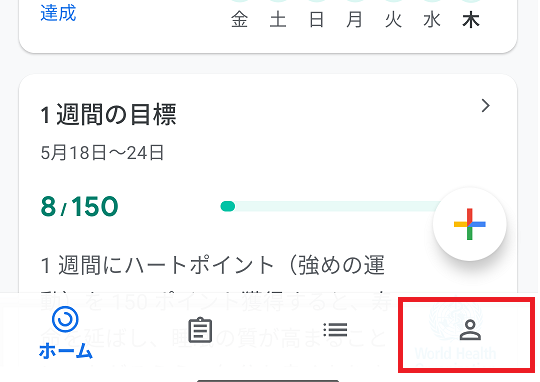
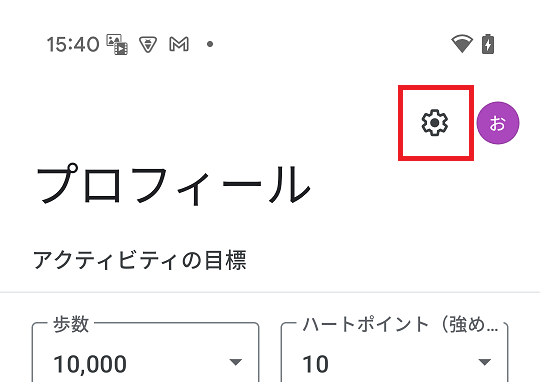
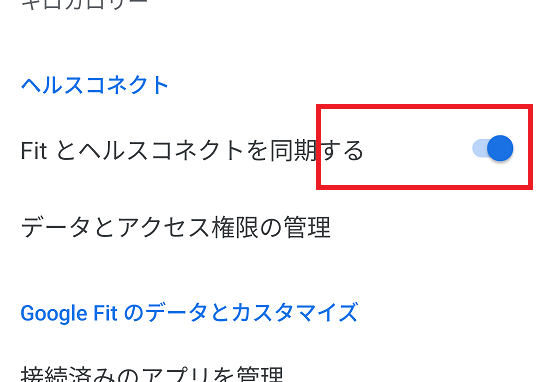
-
- 測定値がヘルスケアに反映されない
- ヘルスケアへの反映には時間がかかる場合があります。しばらく時間をおいてから確認してください。
しばらくたっても反映されない場合は、[アカウント]-[データ管理]にて、一度、[ヘルスケアとの連携を解除]を行い、再度、[ヘルスケアと連携する]を行ってください。
※iPadでヘルスケアを利用するにはiPadOS17以上が必要です。
-
- Bluetooth機器を検出できない
- 端末によっては頻繁なBluetoothの機器検索を制限される場合があります。Bluetooth機器がなかなか検出できない場合は、30秒程度時間をおいてからお試しください。
また、制限により、ホーム画面での機器検索機能が停止している場合がありますので、その際は、「同期」ボタンをタップすることで、Bluetoothの機器検索を再開させることができます。
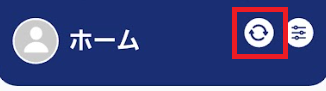
-
- Bluetooth機器の測定値を受信できない
- ホーム画面を表示したまま、Bluetooth体組成計・Bluetooth血圧計などの測定の完了を待機してください。測定完了後、自動で測定値を受信します。
「同期」ボタンの操作は不要です。
動画ギャラリーの測定方法も併せてご確認ください。
-
- Bluetooth 血圧計のBluetoothペアリングが行えない
- ・他のBluetooth/Wi-Fi機器と干渉している可能性があります。電波干渉の少ない環境で改めて実施してください。
・アプリの強制終了、Bluetooth/位置情報の設定を一度OFFにして再度ONにする、端末の再起動などをお試しください。
・血圧計機器検索後に時間をおきすぎると接続できない場合があります。血圧計が検出された場合、ユーザー名などの変更などは行わず、ユーザーを選択してください。
※スマートフォンのBluetooth設定画面の一覧にデバイス名が表示されますが、ペアリングはできません。本アプリを起動し、メニューの[デバイス]より操作手順に従ってペアリングをしてください。
-
- 「Sign in with Apple」利用時に「ECLEAR plus」と表示される
-
ELECOM Healthcare Cloudへ「Sign in with Apple」でログインする際、Appleのログイン画面に「ECLEAR
plus」と表示されますが、問題ございません。
ECLEAR plusを含めた関連アプリで共通のログイン画面になります。
-
- ELECOM Healthcare Cloudのログイン画面が表示されない、またはGoogleログインボタンが表示されない
-
らくらくスマホなどの標準ブラウザには機能制限があるため、「ELECOM Healthcare
Cloud」のログイン画面が表示されなかったり、Googleログインのボタン表示が行われないなどの問題が生じる場合があります。
この問題を回避するには、ご利用のブラウザを「Google Chrome」などに変更する必要があります。
標準ブラウザの変更方法に従って、標準ブラウザの変更を行ってください。
-
- 問い合わせ先がわからない
- 下記「お問い合わせ窓口」の「体組成計や加湿器などその他製品」からお問い合わせいただけます。
お問い合わせ窓口
ヘルスコネクト
ヘルスケア
Bluetooth機器
Bluetooth 血圧計 HCM-AS01BT/HCM-WS01BT
ELECOM Healthcare Cloud
その他
